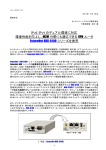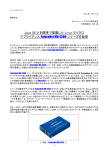Download ダウンロード - CENTURY SYSTEMS
Transcript
FutureNet DS-140/C ユーザーズマニュアル Version 1.00 CENTURY SYSTEMS ご使用の前にこのマニュアルをよくお読みの上、正しくお使い下さい。 お読みになった後は、いつでもご覧になれる場所に必ず保管して下さい。 -1- はじめに このたびは FutureNet DS-140/C をご導入いただきありがとうございます。このマニュアルではこの 装置の設置、設定、保守をおこなう上で必要なることを記載しています。ご使用の前にこのマニュアルを よくお読みになり、正しくお使いいただけますようお願い致します。 ■ご注意 本書の内容の一部または全部を無断で転用、複製することは禁止されています。 本書の内容については、将来予告なしに変更することがあります。 本書の作成にあたっては万全を期しておりますが、万一ご不審な点や誤り、記載漏れなどお気づきの ことがありましたら、ご一報下さいますようお願い致します。 本製品を運用した結果については、上記(3)項にかかわらずいかなる責任も負いかねますので、 あらかじめご了承下さい。 ■ 最新情報の入手について 当社では、製品に関する最新の情報(最新のファームウェア、マニュアルなど)を下記ホームページで ご案内しています。ぜひご活用下さい。 センチュリー・システムズ(株) FutureNet サポートデスク http://www.centurysys.co.jp/support/ ■商標について FutureNet DS-140/C はセンチュリー・システムズ株式会社の商標です。 「FutureNet」はセンチュリー・システムズ株式会社の登録商標です。 その他の商品名、会社名は、各社の商標または登録商標です。 -2- 目次 はじめに............................................................................................................................................................ 2 安全にお使い頂くために................................................................................................................................... 6 第 1 章 概要 .................................................................................................................................................... 12 1.1 DS-140/Cとは ......................................................................................................................................... 12 1.2 DS-140/Cのハードウェア ....................................................................................................................... 15 1.2.1 本体各部の名称と機能..................................................................................................................... 15 1.2.2 設置.................................................................................................................................................. 20 1.2.3 電源の接続....................................................................................................................................... 23 1.2.4 LANポートの接続 ............................................................................................................................ 24 1.2.5 ハードディスクドライブ ................................................................................................................. 25 1.2.6 PCIカードの利用.............................................................................................................................. 27 1.2.7 CFカードの利用 ............................................................................................................................... 27 第 2 章 システムの導入 .................................................................................................................................. 28 2.1 システムの構成 ....................................................................................................................................... 28 2.1.1 システム構成の基本モデル.............................................................................................................. 28 2.1.2 複数台接続の構成例 ........................................................................................................................ 29 2.1.3 マスター機とスレーブ機 ................................................................................................................. 30 2.2 システム構築の事前計画........................................................................................................................ 30 2.2.1 ネットワークカメラの収容計画 ...................................................................................................... 30 2.2.2 コマ落ち対策 ................................................................................................................................... 31 2.2.3 容量計画 .......................................................................................................................................... 32 2.2.4 データの保全計画 ............................................................................................................................ 34 2.3 運用面の計画.......................................................................................................................................... 35 2.3.1 時刻合わせ....................................................................................................................................... 35 2.3.2 ディスク容量の管理 ........................................................................................................................ 35 2.3.3 システムの停止・メンテナンス ...................................................................................................... 35 2.3.4 ハードディスクドライブの管理 ...................................................................................................... 36 2.3.5 UPSの構成方法 ................................................................................................................................ 36 第 3 章 設定方法 ............................................................................................................................................ 37 3.1 起動と停止の方法................................................................................................................................... 37 3.2 設定画面へのアクセス ........................................................................................................................... 38 3.2.1 設定画面へのログイン..................................................................................................................... 38 3.2.2 設定画面からのログオフ ............................................................................................................... 39 3.2.3 設定メニューの概要 ........................................................................................................................ 39 3.3 基本的な使い方 ...................................................................................................................................... 40 -3- 3.3.1 ログインパスワードの変更.............................................................................................................. 40 3.3.2 IPアドレスの変更............................................................................................................................. 41 3.3.3 ネットワークの設定 ........................................................................................................................ 42 3.3.4 ユーザアカウントの作成 ................................................................................................................. 42 第 4 章 録画の設定と実行............................................................................................................................... 43 4.1 カメラの登録.......................................................................................................................................... 43 4.1.1 カメラの登録に関わる設定メニュー ............................................................................................... 43 4.1.2 カメラの登録の実行 ........................................................................................................................ 47 4.2 録画の設定 ............................................................................................................................................. 50 4.2.1 録画に関わる設定メニュー.............................................................................................................. 50 4.3 スケジュール録画設定 ........................................................................................................................... 54 4.3.1 スケジュール録画の実行 ................................................................................................................. 54 4.4 イベント録画.......................................................................................................................................... 56 4.4.1 イベント録画に関わる設定メニュー ............................................................................................... 56 4.4.2 センサ録画設定................................................................................................................................ 57 4.4.3 モーション検知録画設定 ................................................................................................................. 59 4.4.4 アラーム録画設定 ............................................................................................................................ 60 4.5 録画の開始 ............................................................................................................................................. 62 4.6 録画の停止 ............................................................................................................................................. 62 4.7 録画状態の確認 ...................................................................................................................................... 62 第 5 章 録画データの検索と表示、取り出し .................................................................................................. 63 5.1 録画データの検索................................................................................................................................... 63 5.1.1 スケジュール録画検索..................................................................................................................... 63 5.1.2 イベント録画検索 ............................................................................................................................ 64 5.1.3 9 分割画面検索 .............................................................................................................................. 66 5.2 録画データの動画再生 ........................................................................................................................... 68 5.3 録画データの取り出し ........................................................................................................................... 69 5.4 ライブ閲覧機能 ...................................................................................................................................... 71 第 6 章 運用管理 ............................................................................................................................................. 73 6.1 装置のセキュリティ ................................................................................................................................ 73 6.1.1 盗難防止用ワイヤの取り付け .......................................................................................................... 73 6.1.2 パネルのロック................................................................................................................................ 74 6.2 データのセキュリティ ........................................................................................................................... 75 6.2.1 ユーザの種類と登録 ........................................................................................................................ 75 6.3 データの管理.......................................................................................................................................... 78 6.3.1 時刻の管理....................................................................................................................................... 78 6.3.2 録画データの削除機能..................................................................................................................... 78 6.3.3 HDD装置の交換方法........................................................................................................................ 80 -4- 6.3.4 HDD装置の状態管理について ......................................................................................................... 84 6.3.5 本装置の定期メンテナンスについて ............................................................................................... 85 6.4 動作状態の確認 ...................................................................................................................................... 87 6.4.1 カメラの接続状態 ............................................................................................................................ 87 6.4.2 システム状態 ................................................................................................................................... 88 6.4.3 アクセスログ確認 ............................................................................................................................ 90 6.4.4 システムログ ................................................................................................................................... 92 6.4.5 対処すべきメッセージ................................................................................................................... 100 6.5 システムパラメータ設定...................................................................................................................... 103 6.6 SNMP TRAP設定................................................................................................................................... 106 6.7 収容替え ............................................................................................................................................... 108 6.8 ファームウェアのアップデート ........................................................................................................... 110 6.9 ロゴ画像のアップデート.......................................................................................................................111 6.10 設定内容のダウンロードとアップロード........................................................................................... 112 付録A仕様一覧 ...............................................................................................................................................113 付録B 対応ネットワークカメラ一覧 .............................................................................................................115 付録C 工場出荷値・制限値一覧 ....................................................................................................................116 付録D MIBの仕様 ..........................................................................................................................................117 付録E 閲覧端末の仕様 ..................................................................................................................................119 -5- 安全にお使い頂くために ここでは、お使いになる方および周囲の人への危害や財産への損害を未然に防ぎ、製品を安全に正しくお使い頂くための注意 事項を記載しています。安全にご使用いただくために、必ず下記をお読みいただき、記載事項をお守り下さい。また、お読みにな ったあとは、いつでも読める場所へ大切に保管してください。 ◇ 絵表示について この取扱い説明書では、本製品を安全に正しくお使いいただき、あなたや他の人々への危害や財産への損害を未然に防止す るために、いろいろな絵表示をしています。その表示と意味は次のとおりです。内容をご理解の上、本文をお読み下さい。 次の表示の区分は、表示内容を守らず、誤った使用をした場合に生じる「危害や損害の程度」を説明しています。 ! 警告 この表示を無視して、誤った取扱いをすると、人が死亡または重傷を負う可能性が想 定される内容を示しています。 この表示を無視して、誤った取扱いをすると、人が障害を負う可能性が想定される内 ! 注意 容及び物的損害のみの発生が想定される内容を示しています。 次の絵表示の区分は、お守りいただく内容を説明しています。 このような絵表示は、してはいけない「禁止」を意味するものです。それぞれに具体的な禁 止内容が描かれています。 ! このような絵表示は、必ず実行していただく「強制」を指示するものです。それぞれに具体的 な指示内容が書かれています。 -6- ■異常時、トラブルに関するご注意 ! ! ! ! 警告 ご使用の際は取扱説明書に従って正しい取り扱いをしてください。 万一、煙が出ている、異常な発熱をしている、変なにおいがする、変な音がする、といった 場合は、すぐに使用を中止してください。そのまま使用すると、火災、感電、故障の原因にな ります。すぐに、本製品に接続する AC アダプターとそのほかのケーブル類を取り外してくだ さい。煙が出なくなるのを確認してからお買い上げの販売店、または弊社サポートデスクに 連絡してください。 装置内部へ異物(金属片・水・液体)をいれないで下さい。万一、異物が製品の内部に入っ た場合は、まず電源を外し、お買い上げの販売店にご連絡ください。そのまま使用すると火 災の原因になります。 万一の異常時にすぐに電源プラグを抜けるように、コンセントの周りには物を置かないで下 さい。 電源コードが傷ついたり、コンセントの差し込みがゆるいときは使用しないでください。火 災、感電、故障、データの消失または破損の原因になりますので、お買い上げの販売店、 または弊社サポートデスクに連絡してください。 ■ 設置場所について ! 警告 本体を下記のような場所で使用したり放置しないで下さい。故障や火災、感電、変形、変 色、誤動作の原因になります。 ・直射日光の当たる場所 ・ストーブのそばなど高温の場所 ・調理場や風呂場、加湿器のそばなど湿気の多い場所 ・ほこりの多い場所 ・振動や衝撃の加わる場所 ・ヒーター、クーラーの吹き出し口など温度変化の激しい場所 ・強い電波や磁界、静電気、電気ノイズが発生する場所 -7- ! 注意 人の通行をさまたげる場所には、設置しないでください。本製品に接触したり、落下したりし てけがの原因になります。 ! 製品および電源コード、接続ケーブルは赤ちゃんや小さなお子さまの手の届かないところ に設置してください。感電、けがなどの原因になります。 屋外に設置しないでください。屋外で使用できる構造にはなっていないので、故障の原因に なります。 ぐらついた台の上や、傾いたところなど、不安定な場所に置かないでください。落下したりして 火災、けが、故障の原因になります。 使用温度範囲は 0℃~40℃です。この温度範囲以外では使用しないでください。 通気孔をふさがないでください。通気孔は本体内部の温度上昇を防ぐものです。本体を重 ねたり、物を置いたり、立てかけたりして通気孔を塞がないで下さい。内部の発熱などによ り、火災、感電、故障の原因になります。 本製品をぬらしたり、水気の多い場所で使用しないで下さい。お風呂場、雨天、降雪中、海 岸、水辺での使用は火災・感電・故障の原因になります。 結露するような場所で使用しないでください。温度差の激しい環境を急に移動した場合、結 露するおそれがありますのでご注意ください。変形、変色、火災、故障の原因になります。 結露した場合、乾燥させるか、ご使用になる場所で電源を入れずに数時間放置した後、ご 使用ください。 本装置を他の機器と重ねて置かないで下さい。内部温度が上がり、火災の原因となること があります。 本製品は日本国内仕様です。国外で使用した場合、弊社は一切責任を負いかねます。 -8- ■装置の取り扱いについて ! 警告 本製品の分解、改造は、絶対にしないでください。また、ご自分で修理しないでください。火災、 感電、やけど、動作不良の原因になります。修理は弊社サポートデスクにご依頼下さい。分解 したり、改造した場合、保証期間内であっても有料修理となる場合があります。 トレーニングを受けたサービスマン以外は、本装置内部の点検・調整・清掃・修理は危険で すから絶対におこなわないで下さい。火災、感電、故障の原因となります。装置内部の点 検・調整・清掃・修理については、販売店にご相談下さい。 トレーニングを受けたサービスマン以外は、本装置内部の分解・改造は絶対におこなわな いで下さい。火災、感電、故障の原因となります。 清掃するときは、シンナーやベンジン、アルコールを絶対使用しないでください。ケースが変 質したり、塗料がはげる原因になります。普段はやわらかい布で、汚れのひどいときは水で 薄めた中性洗剤を少し含ませて汚れを拭き取り、やわらかい布でからぶきして下さい。 ! ! 注意 本製品のコネクタ部にほこりが付着していないことを確認してからコネクタ部を差し込んでく ださい。ほこりにより火災・感電の原因になります。 説明と異なる接続をしないでください。また、本製品への接続を間違えないように十分注意 してください。故障の原因になります。 本装置に乗ったり、重い物を載せたり、挟んだりしないでください。本体が壊れてけがの原 因となります。また、故障の原因になります。 本装置を使用中は、ぬれた手で本製品に触れないでください。感電の原因になります。 近くに雷が発生したときは、機器の取り扱い、およびケーブルの接続や取り外しをしないで ください。製品の導入や保守の作業も行わないでください。雷によって、火災、感電、故障 の原因になります。 -9- ■電源に関するご注意 ! 警告 本装置では、AC 100V±10V(50/60Hz)の電源以外は絶対に使用しないで下さい。異なる電 圧などで使用すると、火災、感電の原因になります。 電源プラグは、コンセントの奥まで確実に差し込んでください。差し込みが不十分な場合、 接触不良で火災、感電の原因になります。 本装置の電源ケーブルの接続は、テーブルタップ、分岐コンセント、分岐ソケットを使用した タコ足配線にしないで下さい。AC コンセントが加熱し、火災、感電の原因となります。 電源ケーブルの扱いにご注意下さい。電源ケーブルは付属の物を使用し、次のことに注意 して取り扱って下さい。取り扱いを誤るとケーブルが傷み、火災や感電、動作不良の原因に なります。 ・ものをのせない ! ・引っ張らない ・ねじらない ・折り曲げない ・押しつけない ・加工しない ・熱器具のそばで使わない ! 注意 電源ケーブルを AC コンセントから抜くときは、必ずプラグ部分を持って抜いてください。ケー ブルを引っ張ると、ケーブルに傷が付き、火災・感電・故障の原因になります。 ぬれた手で電源プラグに絶対触れないでください。感電の原因になります。 本装置の取り付けや取り外しのときは、必ず電源を切ってからおこなってください。ただし、 ! RAID ユニットからのハードディスク装置の着脱は、ユニットがホットプラグに対応しているた め、電源を切る必要はありません。 本装置に拡張インタフェースカードを挿抜するときは、必ず電源を切ってからおこなってくだ ! さい。また、本装置や拡張インタフェースカードの静電気による損傷を防ぐために、必ず静 電防止用リストストラップを着用して下さい。 電源プラグにドライバなどの金属が触れないようにしてください。火災・感電・故障の原因に - 10 - なります。 電源プラグの金属部分、およびその周辺にホコリが付着している場合は、乾いた布でよくふ ! き取ってください。そのまま使うと接触不良で火災の原因になります。 ■接続ケーブルに関するご注意 ! 注意 接続ケーブルは足などに引っかけないように、配線して下さい。足を引っかけると、けがや ! 接続機器の故障の原因となります。 接続ケーブルの上に重量物を載せないで下さい。また、熱器具のそばに配線しないで下さ い。ケーブル被覆が破れ、接触不良などの原因となります。 ■保管に関するご注意 ! 警告 保存温度範囲は -20℃~70℃、保存湿度:10~90%(ただし、結露なきもの)です。湿気や ほこりの多いところ、または高温となるところには保管しないでください。故障の原因になり ます。 ! 長時間、使用しないときは、安全のため本製品に接続する電源ケーブルを取り外してくださ い。発熱、発火、故障の原因になります。 ※ 本製品を使用できるのは、日本国内に限られています。法律の異なる海外では使用できません。 ※ 本製品の廃棄にあたっては、地方自治体の条例または規則に従ってください。 - 11 - FutureNet DS-140/C ユーザーズマニュアル Ver.1.00 第 1 章 概要 1.1 DS-140/C とは FutureNet DS-140/C は、複数のネットワーク対応監視カメラの画像を同時に録画、管理するための装置です。監視カメラの 映像をスケジュールにしたがって、または指定した条件に応じて内蔵の大容量ハードディスクに録画し、必要に応じて検索、再生、 ダウンロードできるよう管理します。装置の設定をはじめ、検索や再生、ダウンロード等の操作はすべてパソコン上の Web ブラウ ザから簡単におこなえます。 本装置は、標準でホットプラグ対応の RAID ユニットに 400GB の 3.5"ハードディスクを 4 台搭載しています。ハードディスクと のインタフェースにはシリアル ATA を採用し、高速なディスクアクセスを実現します。最大 16 台のネットワークカメラから各々3 コ マ/秒で送られる画像データ(JPEG 形式)を録画・保存する性能を備えています。保存した画像データはインデックスをデータベー スで管理し、高速に検索、抽出できます。 FutureNet DS-140/C は典型的には次のようなシステム構成で利用できます。 ・DS-140/C は利用者が指定した条件にしたがってネットワークカメラが撮影した画像データを取得する ・DS-140/C はネットワークカメラから取得した画像を内部ストレージに蓄積する ・同時に画像の属性情報(カメラ番号、日付など)をデータベースに登録 ・録画方式はスケジュール録画とイベント録画の組み合わせが可能 ・Web ブラウザから DS-140/C にアクセスして複数のカメラの映像を同時にモニタ可能 ・録画した画像は Web ブラウザ上での表示、動画再生、もしくはダウンロードが可能 ・録画した画像の検索、表示には装置利用者用の ID とパスワードが必要 本装置は次の機能を備えています。 - 12 - FutureNet DS-140/C ユーザーズマニュアル Ver.1.00 (1) 録画機能 ネットワークカメラで撮影した画像の録画について以下の機能を持ちます。 a)スケジュール録画 ユーザが指定したスケジュール(曜日・開始/終了時刻・画像サイズ・画質・フレームレート) に従って、 ネットワークカメラから画像を録画(=取得・蓄積)します。 b)センサ録画 ネットワークカメラに外部センサを取り付け、このセンサの信号をトリガとして、設定(カメラ・フレームレート・ 継続時間)に従って、画像を録画します。 c)モーション検知録画 ネットワークカメラのモーション検知機能を利用し、モーションを検知したカメラから ftp によりアップロード された画像を蓄積します。 d)アラーム録画 ネットワークカメラの外部センサ入力をトリガとして、カメラから ftp によりアップロードされた画像を蓄積します。 本装置では上記 b), c), d)の機能をまとめてイベント録画と呼びます。 (2) 検索機能 録画機能によって取得・蓄積された画像を検索できます。録画方式により、指定できる検索条件が異なります。 a)通常検索 スケジュール録画により蓄積された画像に対し、カメラ・日付・時刻範囲を指定して画像を検索します。検索 結果は 1 分単位でサムネイル表示し、表示された画像を選択することで、再生・ダウンロードできます。 b)イベント検索 センサ録画・モーション検知録画・アラーム録画により蓄積された画像に対し、カメラ・日付を指定してその日の 時刻ごとに録画された件数を表示します。表から録画時刻を選択することで、選択した 1 時間の間に録画され たイベント単位でサムネイル表示します。表示された画像を選択することで、再生・ダウンロードできます。 c)9 画面分割検索 カメラグループ・日付・時刻(時・分・秒) を指定することで、その時刻に録画された画像をカメラグループ単位 でサムネイル表示します。 d)画像ダウンロード 検索された画像を、ZIP 形式にまとめて閲覧端末(Web ブラウザが動作する PC)にダウンロードできます。 (3) ライブ閲覧機能 本装置がネットワークカメラから取得している画像、もしくはネットワークカメラの画像をリアルタイムに直接取得し、 動画として見る機能です。 (4) 保守・運用設定機能 カメラとの接続状態、ディスクの空き容量など、システムの状態を Web 設定画面で確認することができます。また、 本装置へのログイン等のログを Web 設定画面から確認、ダウンロードできます。 - 13 - FutureNet DS-140/C ユーザーズマニュアル Ver.1.00 (5) システム監視機能 本装置の状態を、遠隔地の監視装置に通知することができます。情報の通知には SNMP トラップを使用します。 本装置は次の特徴を持ちます。 1. ホットプラグ対応の RAID ユニットに最大で 4 台の 3.5 インチハードディスクを搭載可能 2. 複数メーカの複数のネットワークカメラの映像を Web ブラウザからリアルタイムに表示 3. 監視カメラが捉えた映像を証拠能力のある JPEG の静止画として保存 4. 監視カメラの映像をスケジュール指定、イベント指定、センサーとの連動またはそれらの組み合わせで録画可能 5. 録画した画像はデータベースで管理するため、高速な検索、抽出が可能 6. 1 台の本装置につき最大 16 台のネットワークカメラが各々3 コマ/秒で送る画像を録画可能 7. 複数の装置をマスター・スレーブ構成で接続することで、柔軟に容量の追加が可能 8. セキュリティロック、遠隔監視機能などセキュリティに配慮 9. カメラ毎に監視方法を設定可能。例えば重要な場所は録画間隔を短く高画質で、ある場所は夜間だけ録画する、という ような複数の設定が可能。 - 14 - FutureNet DS-140/C ユーザーズマニュアル Ver.1.00 1.2 DS-140/C のハードウェア 本節では DS-140/C のハードウェア構成について説明します。 1.2.1 本体各部の名称と機能 ここでは本体各部の名称と機能を紹介します。操作方法についての詳細は 6 章以降を参照下さい。 ■本体正面 2 ■各 LED 表示の意味 5 6 7 3 8 9 4 12 1 10 13 11 14 - 15 - FutureNet DS-140/C ユーザーズマニュアル Ver.1.00 ■本体正面パネル内面 15 18 19 16 位置 17 各部の名称 1 キー・スロット 2 HDD アクセス LED 説 明 正常時 RAID ユニットの取り外しを防ぐためのセキュリティロックです。 - 4 つの HDD のアクセスの状態を表示します。HDD にアクセスし 緑:点滅 異常時 - ているときに点滅(緑)します。 3 HDD Overheat LED 4 HDD FAN Alarm LED HDD の温度異常(Overheat)を示します。 消灯 橙:点灯 リムーバブルケース内の冷却ファンの異常(FAN Alarm)を示 消灯 橙:点灯 青:点灯 - シャットダウンの状態を示します。シャットダウンスイッチを押 青:点滅 - すとシャットダウン処理を開始します。シャットダウン処理中は 消灯 します。 DC 電源供給の状態を示します。 5 電源用 LED 本装置に電源が投入されているときに点灯(青)します。 6 シャットダウン用 LED 点滅(青)し、完了すると消灯(青)します。この状態になった ら、本装置を安全に電源をオフできます。 - 16 - FutureNet DS-140/C ユーザーズマニュアル Ver.1.00 各 Ethernet ポートの状態を表示します。通信可能な状態のと 7 橙:点灯 消灯 ネットワーク用 LED きに点灯(橙)します。 各 RS-232 ポートの状態を表示します。通信可能な状態のとき 8 橙:点灯 シリアル用 LED に点灯(橙)します。 “HDD Status 0/1/2/3”は各 HDD の状態を表示します。 橙:点灯 赤:点灯 外部センサ検出状態を示します(4 入力の OR)。外部センサを 消灯 - 検出したときに点灯(橙)します。 橙:点灯 CF カードスロットの状態を示します。CF カードが挿入され動作 橙:点灯 可能なときに点灯(橙)します。 消灯 筐体内温度異常を示します。筐体内の温度が異常を検出した 消灯 赤:点灯 消灯 赤:点灯 システムの正常/異常状態を示します。“System Status”は Status: Status: 本装置が正常に稼動可能なときに点灯(橙)します。本装置が 橙:点灯 消灯 起動中の場合は、点滅(橙)します。 橙:点滅 “System Alarm”は本装置が正常に稼動不可能な場合に点灯 Alarm: Alarm: (赤)します。 消灯 赤:点灯 各 HDD が正常に稼動中のときに点灯(橙)します。 9 HDD 用 LED “HDD Alarm 0/1/2/3”は各 HDD のアラーム状態を表示 します。HDD が異常(故障検出)となった場合に点灯(赤)しま す。 10 11 12 デジタル I/O 用 LED - メモリ・カード用 LED 本体監視用 LED(温度) ときに点灯(赤)します。 筐体内冷却ファン異常を示します。筐体内冷却 FAN が異常を 13 本体監視用 LED(FAN) 検出したときに点灯(赤)します。 14 システム用 LED 15 リムーバブルケース シリアル ATA 対応の 3.5 インチ HDD を 4 台搭載できます。 - - 16 メモリ・カード・スロット CF メモリカード用スロットです。 - - CF カードを取り外すときに押します。本スイッチを数秒押し続 - - 強制的にハードウェア・リセットを行うためのスイッチです。 - - システムを安全に停止させるためのスイッチです。本スイッチ - - けると、『CF Status』LED が消灯します。この状態になったら、 17 メモリ・カード・リリーススイッチ CF カードを安全に取り外せます。ただし、標準ではこの機能 は無効になっています。 18 リセット・スイッチ 19 シャットダウン・スイッチ を押すとシャットダウン処理が開始します。 - 17 - FutureNet DS-140/C ユーザーズマニュアル Ver.1.00 ■本体背面 本製品の背面には、各物理インタフェース、機能スイッチ、AC電源コードを配置します。 10 8 9 1 位置 2 3 4 各部の名称 5 説 6 7 明 電源ケーブルです。AC100V、50/60Hz の電源コンセントに接続します。電 1 AC 電源コード(AC100V) 源プラグは、保安用接地端子付の3Pとなっていますので必ずアースに接 続してください。 電源をオン/オフするためのスイッチです。電源を正常にオフするために 2 メイン(主電源)スイッチ は、シャットダウンスイッチを押してシャットダウン処理を行った後におこな ってください。 b 接点 4 入力 センサ等に接続します(ソケットタイプ)。センサ等外部機器 を接続してセンサの検知を認識することが可能なデジタル I/O ポートです。 3 デジタル I/O コネクタ ソケットタイプを採用していますので、ソケットを取り外してから電線を取り 付けることができます。 D-SUB 9 ピン(オス) RS-232C インタフェース 4 シリアル・ポート 0 コンソール用として使用します。 - 18 - FutureNet DS-140/C ユーザーズマニュアル Ver.1.00 D-SUB 9 ピン(オス) RS-232C インタフェース 5 シリアル・ポート 1 主に外部 UPS 制御用として使用します 6 ネットワーク・ポート 0 イーサネット規格の 1000Base-TX、100Base-TX、10Base-T ケーブルを接 続するポートです。イーサネット規格の UTP ケーブル(LAN ケーブル)を接 続します。極性は自動判別します。 7 ネットワーク・ポート 1 ネットワーク・ポート 0 をネットワークカメラのある LAN と接続します。 ネットワーク・ポート 1 は本装置のマスター機とスレーブ機の間を接続する ために使用する専用 LAN ポートです。 8 PCI スロット 拡張用 PCI-X(64bit/100MHz)のカードを接続します 9 ワイヤ取付け部 盗難防止用としてワイヤを取付けます。 10 排気ファン 筐体内冷却用ファン(120mm サイズ) ■本体側面図 ■各部の名称 通気孔 - 19 - FutureNet DS-140/C ユーザーズマニュアル Ver.1.00 1.2.2 設置 本装置の設置にあたっては、次の点にご注意下さい。 ■設置スペースに関するお願い 本装置を設置する際は、以下の図に示す間隔以上のスペースを取って設置してください。 本装置前面 : 300mm以上 本装置両側面 : 150mm 以上 本装置背面 : 150mm ■本装置の設置方法 1. 本装置と IP カメラ・パソコン・HUB など、接続する全ての機器の電源が OFF になっていることを確認します。 2. 本装置の背面にある Ether 0 ポートと IP カメラと接続される HUB に LAN ケーブルで接続します。 ケーブルの極性(クロス/ストレート)は自動判別します。 3. UPS 装置を使用する場合は、本装置の背面にある Serial 1 ポートと UPS 装置付属のシリアルケーブルを 使って UPS 装置に接続してください。 4. 外部センサを接続する場合は、本装置の背面にある I/O ポートとセンサ等外部機器に指定された電線を 使って接続してください。 5. 電源ケーブルとコンセントを接続してください。 6. UPS 装置を使用する場合には、UPS 装置の出力コンセントに接続して、UPS 装置の電源ケーブルとコンセント を接続してください。全ての接続が完了しましたら、本装置と各機器の電源を投入してください。 - 20 - FutureNet DS-140/C ユーザーズマニュアル Ver.1.00 ■設置環境(温度、湿度)について 本装置は、下記の条件で動作する環境に設置してください。 温度 0℃~+40℃ 湿度 10%~ 90%(結露なきこと) ■設置環境の注意点について 1. 上記の温度・湿度環境範囲内に設置してください。 2. 環境範囲を超えた場合には、温度異常を検出する場合があります。 3. 環境範囲を超えた場合は、HDD の故障や寿命に影響する場合があります。 その他の注意点について、本書の“安全にお使い頂くために”をご覧下さい。 - 21 - FutureNet DS-140/C ユーザーズマニュアル Ver.1.00 ■盗難防止用ワイヤの取り付け方 本装置に盗難防止用ワイヤを取り付ける際は、以下の手順で作業します。 1. 市販のワイヤを使って本装置の背面にある盗難防止用ワイヤ取り付け穴に通します。 2. ラックや机等とワイヤ接続し、南京錠やダイアル錠等を使ってロックします。 - 22 - FutureNet DS-140/C ユーザーズマニュアル Ver.1.00 1.2.3 電源の接続 本装置は AC 100V の電源を使用します。本体の電源スイッチを切った状態で電源をコンセントに正しく接続して下さい。 なお、システムを安定して稼働するために、UPS の利用を推奨します。 本装置に対応した UPS を利用すると、急な停電の場合でも UPS からの信号によって本装置を正しく停止させることができま す。 ■UPS の接続図 ■電源スイッチについて 本装置は通常、常時通電した状態で使用します。メンテナンスの場合などで電源を落とす場合は、WEB 設定画面からシャッ トダウンの操作をするか、もしくは本体のシャットダウンスイッチを押してシャットダウン処理が完了したことを確認してから電 源スイッチで電源の OFF をおこなって下さい。 なお、シャットダウン処理をおこなわずに電源を OFF にすると録画したデータが失われることがあります。また、故障の原因 となる場合があります。 電源スイッチおよび Shutdown SW については「1.2.1 本体各部の名称と機能 本体正面パネル内面」の項をご覧くださ い。 - 23 - FutureNet DS-140/C ユーザーズマニュアル Ver.1.00 1.2.4 LAN ポートの接続 本装置はネットワークカメラ、閲覧端末と LAN で接続します。 本装置には2つの LAN ポートがありますが、通常は「LAN0 ポート」のみを使用します。 「LAN1 ポート」はスレーブ設定をした本装置との接続に使用します。 ■LAN0 ポートへの接続図 LAN0 ポートは、本体背面に向かって左側の Ethernet ポートになります。 - 24 - FutureNet DS-140/C ユーザーズマニュアル Ver.1.00 1.2.5 ハードディスクドライブ 本装置のハードディスクドライブ(以下 HDD)は、通常は取り外すことはありません。 システムに障害が発生した場合、代替用の装置に HDD を装着することで運用を継続することができます。 HDD は次の手順で取り外すことができます。なお、以下の操作はすべて本体の電源を切った状態でおこなって 下さい。 ■HDD の取り出し方法 1.本体前面パネルを取り外します。 2.各トレイのリリースボタンを押します。 3.レバーを引き起こして、トレイを引き出します。 ■HDD の装着方法 1.トレイが止まるまでスロットを押し込みます。 - 25 - FutureNet DS-140/C ユーザーズマニュアル Ver.1.00 2.トレイが止まったら、レバーを元の位置に戻します。 このとき、リリースボタンが「カチッ」とするまで確実に戻してください。 3.前面パネルを再装着し、電源を投入します。 - 26 - FutureNet DS-140/C ユーザーズマニュアル Ver.1.00 1.2.6 PCI カードの利用 本装置ではオプションで次の仕様に合った PCI カードを利用できます。 ・インタフェース PCI-X ・タイプ 64bit/100MHz 本装置で利用できる PCI カードについては将来提供する予定です。 なお、ご利用を考えている PCI カードが利用できるかどうかについては販売店までご相談下さい。 1.2.7 CF カードの利用 本装置ではシステムソフトウェアの一部を CF カードに格納しています。この CF カードの内容はファームウェアのダウンロード 時に更新されるため、通常はお客様がこの CF カードを抜き差しすることはありません。 システムソフトウェアをカスタマイズしたい場合などで、CF カードを利用したい場合は販売店までご相談下さい。 - 27 - FutureNet DS-140/C ユーザーズマニュアル Ver.1.00 第 2 章 システムの導入 2.1 システムの構成 FutureNet DS-140/C のシステム構成について紹介します。 2.1.1 システム構成の基本モデル 本装置を利用した基本的なシステム構成を示します。 このシステムは次の装置からなります。 DS-140/C ネットワークカメラの画像を取得、保存、管理する ネットワークカメラ 画像を撮影する センサ DS-140/C 本体またはカメラに接続し、イベント録画に使用する ハブ ネットワークを接続する UPS DS-140/C に安定した電源を供給する 閲覧端末 WEB ブラウザが起動する PC。録画データの検索、表示、ダウンロードをおこなう 本装置を使った録画にはスケジュール録画とイベント録画の2種類の方法があります。スケジュール録画は録画する曜日、 時間帯を指定して継続的にネットワークカメラの映像を録画するために利用します。イベント録画は人の動きがあったときなど、 何らかの条件が成立したときだけ映像を録画するために利用します。イベント録画には、本装置に接続した外部センサと連動し てカメラ画像を取得する「センサ録画」、カメラに接続したモーションセンサと連動して動きを検知したカメラから ftp によってアッ プロードされた画像を蓄積する「モーション検知録画」、カメラの外部センサ入力をトリガとしてカメラから ftp でアップロードされ た画像を蓄積する「アラーム録画」の3種類があります。これらを組み合わせて監視に必要な画像データを録画します。 録画した画像は録画した日時などの属性情報が装置内のデータベースで管理され、日付と時刻で検索して表示、もしくはダ ウンロードできます。本装置に録画されたデータは利用者が手動で削除することはできません。また、ディスクの初期化もでき ません。ディスク交換時には自動で RAID の再構築が実行されます。また、あらかじめ指定した空き容量を下回ると古いデータ - 28 - FutureNet DS-140/C ユーザーズマニュアル Ver.1.00 から順に自動的に削除する「定期削除」の機能を持ちます。さらに、急にデータが増えたときに緊急でデータの削除と優先度の 高い画像の録画の継続、優先度の低い録画の停止をおこなう「不定期削除」機能により、ディスク容量も自動的に管理されま す。 システムの利用の流れを無人店舗に設置した監視カメラ(ネットワークカメラ)の画像録画の場合の例で示します。 1. DS-140/C が対応しているネットワークカメラと DS-140/C を LAN で接続する 2. 管理者は Web ブラウザから DS-140/C にログインし、カメラの情報等を登録する 3. DS-140/C のライブ閲覧画面にアクセスし、指定したネットワークカメラの画像を表示して ネットワークカメラの動作状態を確認する 4. DS-140/C でスケジュール録画の設定(録画時間帯、録画フレームレート等)、イベント録画の設定 (録画開始条件、録画フレームレート等)をする ※ 通常は 1 コマ/秒で録画しておき、アラーム発生時には録画レートを 3 コマ/秒にあげて録画する、といった 設定も可能 5. DS-140/C で録画を開始する 6. 録画した画像を閲覧したい場合は DS-140/C の録画検索画面にアクセスし、時間帯を指定して 画像データを検索し、表示もしくは動画再生する 7. 録画した画像を取り出したい場合は、DS-140/C の画像ダウンロード画面にアクセスし、 カメラと取り出す時刻の範囲を指定して画像データを検索、ダウンロードする 8. 管理者はネットワーク管理ツールで DS-140/C からの SNMP トラップを受信、監視する もしくは WEB ブラウザから管理画面にアクセスし、システム状態やカメラの接続状態を確認する 2.1.2 複数台接続の構成例 多数のネットワークカメラの監視をおこなうネットワークでは本装置を 2 台以上使い、収容するカメラを分けることができます。 さらに、複数の本装置を用意しマスター(親機)/スレーブ(子機)の設定をすると、複数の装置を効率よく制御できます。この 構成では複数の装置の録画設定を1箇所でおこなえます。また、画像データの検索も一度におこなえます。 - 29 - FutureNet DS-140/C ユーザーズマニュアル Ver.1.00 マスター/スレーブ構成の場合、1 台目をマスター機(親機)とし、2 台目以降をスレーブ機(子機)として設定します。スレーブ 機として設定された装置についてはマスター機側で何台目のスレーブ機とするかを設定します。マスター機とスレーブ機の間で はシステムの停止やシステム時刻が自動的に同期されます。 本装置をスレーブ機として設定する場合は RS-232 のコンソールポートからの直接アクセスによる設定が必要です。この設 定方法については別冊の『FutureNet DS-140/C スレーブ機設定手順書』をご参照下さい。 なお、マスター/スレーブ構成をとらず複数の本装置を同時に利用することもできます。この場合、録画の設定やデータの検 索もそれぞれ独立におこないます。 2.1.3 マスター機とスレーブ機 検索用のデータベースはすべてマスター機が管理します。また、録画の設定や検索・ダウンロード等の操作はマスター機で のみおこないます。マスター機とスレーブ機の機能は同じですが、動作の仕方が異なります。この違いを下表にまとめます。 動作内容 マスター(親機) スレーブ(子機) 録画データ、カメラ画像を閲覧する ○ ×(マスター機で操作) 録画データを検索する ○ ×(マスター機で操作) 録画データを保存する ○ ○ データベースを維持、管理する ○ ×(マスター機で維持) 録画の設定をする ○ ×(マスター機で設定) カメラを収容する ○ ○ IP アドレスを設定する ○ ○ 時刻を設定する ○ ×(自動) スレーブ機については運用段階ではほとんど意識する必要はありません。 なお、ネットワーク上の他の機器のトラフィックによる遅延をさけるため、マスター機とスレーブ機の接続には、LAN ポート 1 を使用します。 2.2 システム構築の事前計画 本節ではシステム構築に際して、事前に計画しておくべき内容についてまとめます。 2.2.1 ネットワークカメラの収容計画 本装置を利用したシステムのカメラの登録や管理に関する情報、例えばネットワークに接続されたカメラのうち、どのカメラの 画像をどの装置に保存するかといった計画を”収容計画”と呼びます。本項ではこの収容計画に必要な内容をまとめます。 (1) ネットワークカメラの選定 ネットワークカメラの制御のために本装置はプログラムから各カメラの API を呼び出します。そのため、制御できるカメラの機 種に制限があります。どのカメラに対応できるかは本装置の“カメラモジュール”によります。工場出荷状態で本装置が対応して いるネットワークカメラの一覧を「付録 D 対応ネットワークカメラ一覧」にあげます。ネットワークカメラの仕様によって、録画方 法に制限が生じる場合がありますので、計画の際は事前に仕様の確認をおこなって下さい。カメラの仕様についてはカメラの 取扱説明書を参照下さい。 - 30 - FutureNet DS-140/C ユーザーズマニュアル Ver.1.00 なお、本装置のカメラモジュールはネットワークから更新できます。更新の方法については「第 6 章 運用管理」の章を参照し て下さい。 (2) 録画する画像の形式、解像度 録画データとして保存される画像はすべて JPEG 形式です。録画データの解像度、画質(High/Middle/Low)は本装置のネ ットワークカメラ設定画面からおこなえます。本装置の画質設定がネットワークカメラのどの画質設定と対応するかについては 「付録 D 対応ネットワークカメラ一覧」を参照下さい。 (3) ネットワークカメラの収容台数 1 台の本装置に収容できるネットワークカメラの台数は最大 16 台までを推奨しています。接続台数を増やすと録画条件によ ってはコマ落ちの発生率が上がります。 (4) センサ録画 本装置背面のデジタル入力ポートに人感センサや温度センサなどを取り付けて、何かが動いたときに録画を開始するなどの 制御ができます(センサ録画)。センサは本装置に 4 台まで接続できます。設定画面でどのセンサにどのカメラを連動させるか を設定できます。 (5) 録画の開始/停止の条件 本装置を使った録画方法はスケジュール録画とイベント録画の2種類です。また、イベント録画には本装置に接続した外部セ ンサと連動してカメラ画像を取得する「センサ録画」、カメラに接続したモーションセンサと連動してモーションを検知したカメラか ら ftp によってアップロードされた画像を蓄積する「モーション検知録画」、カメラの外部センサ入力をトリガとしてカメラから ftp でアップロードされた画像を蓄積する「アラーム録画」があります。手動による録画開始/停止の操作はできません。スケジュー ル録画では録画する時間帯の条件を指定します。この場合、DS-140/C が設定されたスケジュール条件にしたがって、対象カ メラに録画の指示をし、データを受け取ります。また、イベント録画では本装置にあらかじめ録画を開始するイベント条件を設定 しておきます。その条件に合うイベントが検知されると本装置が対象カメラに録画の指示をし、データを受け取ります。 (6) コマ落ちの防止 動画データを録画する場合、カメラやシステムの負荷状態によっては画像の抜けが発生することがあります。これを”コマ落 ち”と呼びます。ネットワークカメラの録画システムを計画する場合はこのコマ落ちに対する配慮が不可欠です。詳細について は 2.2.3 項で説明します。 (7) 録画データの容量管理 必要な録画データが必要な期間保存できるように、使用する DS-140/C の台数やカメラの割り振りを決める必要があります。 詳細については 2.2.3 項で説明します。 2.2.2 コマ落ち対策 コマ落ちの原因には以下があります。 (1) 装置の負荷が高い 本装置には、ディスクの空き容量が少なくなると自動的に古いデータを削除する機能があります。この機能が動作している間 - 31 - FutureNet DS-140/C ユーザーズマニュアル Ver.1.00 はディスク IO の負荷が高くなり、ディスクへの書き込みに通常より時間がかかってしまうため、結果としてコマ落ちが発生する ことがあります。また、HDD の交換をおこなった直後には RAID の再構築がおこなわれ、ディスクへの書き込みに時間がかか るため、この間はコマ落ちが発生しやすくなります。 (2) カメラの負荷が高い 例えばスケジュール録画中に同じネットワークカメラの映像を直接閲覧したり、スケジュール録画とモーション検知録画の処 理が重なった場合など、カメラ側の負荷が高くなり、コマ落ちが発生することがあります。 (3) ネットワークの負荷が高い 16 台のカメラが 40Kbytes の画像データを 1 秒あたり 3 つ送信すると、ネットワークには約 2Mbps の負荷がかかります。 このネットワークに他のトラフィックが重なるとネットワーク上で遅延や輻輳が発生する可能性があります。本装置では一定時間 内にデータが届かないとコマ落ちとなります。 本装置のコマ落ち率をできるだけ抑えるために、以下をおこなって下さい。 (1) 1 台の装置(DS-140/C)に収容するカメラ台数の制限を守る 1 台の装置に収容するカメラの台数が増えるほどコマ落ちが発生する確率が高くなります。同時収容可能台数の制限内でお 使い下さい。 (2) ネットワークカメラに過大な負荷がかからないようシステム構成を調整する モーション/アラーム録画とスケジュール録画が重なる可能性がある場合は、できるだけモーション/アラーム録画に使用する カメラと、スケジュール録画に使用するカメラを分けて、1 台のカメラに過大な負荷がかからないように構成することを推奨し ます。また、ネットワークカメラが撮影している画像を表示する場合は、直接閲覧よりもカメラへの負荷は少なくない本装置経 由の閲覧を推奨します。 (3) 本装置の負荷が過大にならないよう定期削除開始時刻を調整する 本装置は標準で午前 1 時 5 分に定期削除のプロセスが動作します。定期削除プロセスが動作すると本装置の負荷が高くな るため、録画をおこなう時間帯を避けて定期削除がおこなわれるよう実行時間を調整して下さい。 (4) ネットワークの構成を最適化する ネットワークによる遅延が発生しないよう、データ量の多い LAN セグメントと別の LAN セグメントに分けるなど、ネットワーク 構成を検討して下さい。 2.2.3 容量計画 ネットワークカメラの録画データを必要な期間保存するためには、保存に必要なディスク容量を事前に見積もり、充分な空き 容量を確保しておく必要があります。録画に必要なディスク容量は次の手順で算出します。 1. 各カメラごとにイベント録画に必要なディスク容量の見積もる イベント録画(センサ録画、モーション録画、アラーム録画)の設定内容を決める際に、カメラごとに以下を見積もります。 ・1 回のイベントで録画するデータの容量(MB) - 32 - FutureNet DS-140/C ユーザーズマニュアル Ver.1.00 = 1 枚の画像サイズ × 秒あたりの録画コマ数 × 録画時間(秒) ・1 日に発生する可能性のあるイベントの最大数 ・保存する期間(日) 上記を掛け合わせるとそのカメラのイベント録画に必要なディスク容量がわかります。 2. 拠点全体のスケジュール録画に必要なディスク容量を見積もる スケジュール録画に必要なディスク容量の算出例(概算): 解像度(サイズ) 録画レート カメラ数 録画時間 必要容量/週 保存期間 ディスク容量 1280×980(85KB) 1 コマ/秒 2台 12 時間/日 週 5 日 36.8G 3week 111G 1280×980(85KB) 3 コマ/秒 1台 7 時間/日 週 5 日 32.2G 2week 65G 640×480(33KB) 1 コマ/秒 1台 10 時間/日 週 7 日 7.9G 3week 24G 640×480(33KB) 1 コマ/秒 4台 14 時間/日 週 7 日 46.6G 6week 280G 640×480(33KB) 3 コマ/秒 1台 14 時間/日 週 7 日 34.9G 6week 210G スケジュール録画に必要なディスク容量 = 690GB ※ 実際には画像の内容によって同じ解像度でもサイズが異なります。ここではデータの平均的なサイズを使用しています。 実際の算出に際しては実際に撮る可能性のある画像のサンプルのサイズを確認した上で見積もって下さい。 3. 拠点で必要なディスク容量を決める 上記 1 で見積もったディスク容量と上記 2 で見積もったディスク容量の合計がその拠点で必要なディスク容量となります。 4. システム用として予約する容量を見込む 標準では不定期削除がおこなわれるまでの空き容量の下限は 2GB です。また、定期削除が動作しはじめるまでの空き 容量の下限は標準で 20GB です。この値は 1 日に使用する容量に応じて変更できます。スレーブ機ではこれらの空き容 量以外はデータ領域として使用できます。マスター機ではこの他にデータベース、ログ用として 1GB 程度の領域を使用し ます。これの領域を見込んでデータ用の領域の総容量を見積もって下さい。 5. カメラの収容先を決める 各ネットワークカメラの録画に必要なデータ容量を元に、1 台の装置にすべてのカメラを収容できるかどうかを確認します。 上記 2 の例ではスケジュール録画で 690GB を使用、また上記 4 で確保する容量が 23GB、となるため、イベント録画が 487GB に収まれば 1 台の装置(最大 1.2TB)に収容できます。1 台に収容できない場合は、次の手順にすすんで下さい。 6. 必要な DS-140/C の台数を決める 必要となる総ディスク容量から、DS-140/C が何台必要になるかを決め、カメラの収容先を割り振ります。スレーブ機の設定 については別冊の『スレーブ機設定手順書』を参照下さい。また、いずれかの装置が故障した際に一時的に録画先がなくな ったカメラを別の装置に収容して録画できるようにする場合(一時的な収容替え)は、そのために必要な容量を確保して下さ い。収容替えの方法については「第 6 章 運用管理」を参照して下さい。 なお、保存期間の過ぎたデータは自動的に削除するよう設定が必要です。定期削除の方法については本書の - 33 - FutureNet DS-140/C ユーザーズマニュアル Ver.1.00 「第 6 章 運用管理」を参照して下さい。 2.2.4 データの保全計画 本装置の HDD に記録された録画データは RAID 機能により複数台の HDD に冗長化されて保存されますが、本装置は録 画データの完全性を保証するものではありません。2.2.3 項で取り上げたコマ落ちの問題の他、カメラの故障や電源トラブル、 ネットワーク機器の故障などによりデータが欠落する可能性があります。また、本装置についても装置の故障、データ保存用の HDD の故障等によりデータが録画できない場合が考えられます。本装置のデータ保全に関する対応を下記の表にまとめま す。 リスク要因 防止対策・事前準備 事後対策 電源の瞬停 UPS 導入による電源の安定化 装置自身の故障 代替機の準備 カメラの収容替えによる応急対応 冗長性を持たせた収容計画 代替機との交換 RAID ユニットの入れ替え HDD 装置の故障 RAID 構成による冗長化 代替用 HDD との交換 ネットワーク機器の故障 二重化構成 代替機器との交換 カメラの故障 予備のカメラの準備 予備機との交換 録画したすべてのデータを保存する場合は、すべてのデータをダウンロードするか、HDD を取り出して HDD ごと保存して下 さい。HDD の取り替えについては本書の「第 6 章 運用管理」の章を参照下さい。 - 34 - FutureNet DS-140/C ユーザーズマニュアル Ver.1.00 2.3 運用面の計画 本装置の運用計画について紹介します。 2.3.1 時刻合わせ 録画したデータの検索には録画時刻の情報を使います。そのため、本装置の時刻を正確に合わせておくことは、データ管理 上たいへん重要です。ネットワークで到達可能な範囲に NTP サーバを用意し、本装置の NTP 機能を使って時刻を正確に保つ よう運用して下さい。 なお、スレーブとして設定する装置は、必ずマスター装置の時刻とネットワーク経由で同期する仕様となっています。 2.3.2 ディスク容量の管理 本装置で使用するディスク使用量の変化を図にすると次のようになります。 ディスク容量の上限 ディスク使用量 空き容量の下限 区間 A 区間 B 区間 C 時間 本システムの導入初期は区間 A のように録画データが順次蓄積され、ディスク使用量が日々増加してゆきます。この期間は ディスクの使用量が減少することはありません。しばらく運用し、1 日 1 回の自動チェックでディスクの空き容量があらかじめ指 定した容量を下回ったことがわかると、「定期削除」機能がはたらきます。これにより、決められた空き容量が確保されるまで古 いデータが 1 日単位で削除されます。ディスクに充分な空きができると定期削除は終了し、新しい録画データを蓄積できる状態 になります。以降、この使用量の上下が繰り返される形になります。この定期削除機能の制御方法については本書の「第 6 章 運用管理」の章を参照下さい。 さらに、イベント録画の多発などにより残り容量があらかじめ決められた予約領域(デフォルトでは 2GB)を超えると、「不定 期削除」が起動し、緊急で古いデータを削除します。このとき「優先録画」の設定をしているもの以外の録画処理は強制的に停 止されます。優先録画の設定については本書の第4章を参照下さい。このような不定期削除が頻繁に発生する場合は、容量 計画やカメラの収容計画を見直して下さい。 2.3.3 システムの停止・メンテナンス 本装置は電源を投入したままで運用することを前提として設計されているため、通常の運用では停止する必要はありません。 メンテナンスの場合などで停止する場合は本書の第6章の停止手順にしたがって停止して下さい。 本装置を安定して稼働させ、また不具合の兆候に速やかに対応するために、日常のログ情報の管理、警告通知の受信をお こなって下さい。本装置では WEB 設定画面で装置やカメラの状態を管理できます。また、ログ情報の確認もおこなえます。また 遠隔地からは SNMP トラップ機能を使って監視がおこなえます。これらの機能の使い方については本書の第6章を参照下さ い。 - 35 - FutureNet DS-140/C ユーザーズマニュアル Ver.1.00 また、本装置には内部の冷却用にファンが装備されています。冷却ファンは HDD を長期間安定して稼働させるために重要 ですので、定期的に保守・点検をおこなうことをお奨めします。定期的な保守、点検については本書の第 6 章を参照下さい。 2.3.4 ハードディスクドライブの管理 録画データを格納する HDD(ハードディスクドライブ)は、故障する可能性があります。通常は、致命的な障害が発生する前 に S.M.A.R.T メッセージが HDD 管理画面および SNMP トラップで通知されます。また、エラーによっては本体の LED でも表 示される場合があります。エラーを示す兆候が出たらできるだけ速やかに HDD の交換を実施して下さい。また、対処が必要な エラーメッセージを見逃さないようにシステムの監視をおこなって下さい。 本装置を RAID 構成で使用中に HDD に障害が発生した場合、故障した HDD が 1 台であれば、故障した HDD は自動的 に切り離され、そのまま録画を継続できます。このとき本装置は、システムログや SNMP トラップでその内容を通知するので、 障害の発生した HDD を交換して下さい。 HDD の交換の際本装置の電源を落とす必要はありませんが、いったん録画を停止して HDD の交換をおこないます。HDD の交換方法についてはあらかじめ本書の「第 6 章 運用管理」の章に目を通しておくことをおすすめします。 RAID 再構成にかかる時間は、ディスクのサイズによって変わります。400GB の HDD の場合、通常 6 時間程度です。 RAID 再構成の状態は WEB 設定画面のシステム状態(RAID 状態)画面で確認できます。 2.3.5 UPS の構成方法 通常は 1 台の UPS 装置に対して本装置 1 台を接続して下さい。複数台の本装置を使用する場合も 1 台の UPS 装置から 電源を供給する方が運用は簡単です。本装置ごとに UPS 装置を分ける場合は、複数台の本装置が同期を取って停止できるよ う、次のように構成して下さい。 LAN (Ethernet) ネットワークカメラ 1 台目 2 台目 電源ケーブル シリアルケーブル UPS 電源断が発生すると UPS 装置から RS-232 経由でマスター機にその旨が通知されます。マスター機はスレーブ機が接続さ れていればすべてのスレーブ機にシャットダウンの指示を送り、自分自身もシャットダウンします。これにより突然の電源断が発 生してもシステムを安全に停止することができます。 なお、本装置に対するUPS装置については販売店にお問い合わせ下さい。 - 36 - FutureNet DS-140/C ユーザーズマニュアル Ver.1.00 第 3 章 設定方法 3.1 起動と停止の方法 本装置は通常、常時通電した状態で使用します。 システム管理者が設置や保守を行う際には起動、停止の操作が必要になります。特に本装置の停止は、誤った手順で行うとデ ータ破損の恐れがある為、十分に注意して行って下さい。 「システム設定」→「シャットダウン」を選ぶと以下の画面が開きます。 <図 3.1.1 シャットダウン/再起動> 本装置の起動と停止に関するメニューの意味は、以下の通りです。 ”選択” 本装置をシャットダウンするか、再起動するかを指定します。 本装置を起動する場合は、以下の手順でおこなって下さい。 1. 本装置付属の電源コードを本装置背面の差込口に結線し、コンセントに挿入します。 2. 本装置背面の電源スイッチを押下し、電源を投入します。 3. 本装置の LED の状態が、Power: 青、CF Status::橙、System Status:橙の状態で点灯し、 System Alerm:赤の点滅が収まり、消灯状態になる事を確認します。 本装置を停止する場合は、必ず以下の手順でおこなって下さい。ただし、ユーザ権限ではシャットダウンメニューが表示されま せんので他の権限で再ログインを行うか、シャットダウンボタンから停止を行って下さい。 1. 設定メニューから、「システム設定」→「シャットダウン」の画面で、プルダウンメニューでシャットダウンを選択します。 2. 実行ボタンを押下し、確認のポップアップで OK をクリックします。 本装置の Shutdown LED が青色で点滅し、点滅が収まると Power:青、CF Status:橙で点灯の状態になります。 3. この状態で、本装置背面の電源スイッチを押下し、電源を切断します。 - 37 - FutureNet DS-140/C ユーザーズマニュアル Ver.1.00 4. コンセントから電源コードを引き抜きます。 通常は上記の手順で、設定画面からシャットダウンして停止を行いますが、本装置にログインできない時などは、以下の手順で シャットダウンボタンを押下し、装置を停止させてください。 1. 設定画面からログアウトします。 2. 本装置前面のパネルを開錠して外し、シャットダウンボタンを押すと、Shutdown LED が青色で点滅します。 3. しばらくすると、本装置の LED が Power:青、CF Status:橙で点灯の状態になります。 4. この状態で、本装置背面の電源スイッチを押下し、電源を切断します。 5. コンセントから電源コードを引き抜きます。 3.2 設定画面へのアクセス 3.2.1 設定画面へのログイン システム管理者のユーザ ID、パスワードを持った管理者は本装置の設定画面にアクセス(ログイン)できます。 次の手順で設定画面を開いて下さい。 1. ブラウザのアドレスバーに本装置の IP アドレスを入力し、ログイン画面を表示します。 工場出荷状態では、「192.168.0.1」です。 <図 3.2.1.1 アドレスバー> 2. 「アカウント」にユーザ ID、「パスワード」にそのユーザ ID に対するパスワードを入力し、ログインボタンを押下します。 <図 3.2.1.2 ログインウィンドウ> 3. 認証に成功すると設定画面にログインでき、以下の様な画面が表示されます。 - 38 - FutureNet DS-140/C ユーザーズマニュアル Ver.1.00 <図 3.2.1.3 設定メニュー> 画面の上部の項目を選ぶとその詳細項目が左側に表示されます。 すべての設定画面は、上部メニュー→左側メニューを選ぶことで選択できます。 3.2.2 設定画面からのログオフ 現在ログインを行っているユーザとは、異なるユーザで設定画面にログインする場合には、ログアウトの操作を行います。 ログインした状態で離席する場合などは、設定を変更される恐れもありますので、セキュリティ上、必ずログオフをして下さい。 メニューから「ログアウト」を選択すると、設定画面からのログアウトが行えます。 <図 3.2.2.1 ログアウト画面> 3.2.3 設定メニューの概要 [システム設定] カメラの登録、イベント録画の設定など録画に関する設定や、IP アドレスの設定、時計(NTP)設定などのネットワークパラメ ータに関する設定、 ファームウェアの更新、設定ファイルの保存・復帰、アカウントの追加などの管理に関する設定など、本装 - 39 - FutureNet DS-140/C ユーザーズマニュアル Ver.1.00 置に関する様々な設定がおこなえます。 [録画設定] 録画スケジュールの設定、スケジュール録画の開始・停止などスケジュール録画に関する設定がおこなえます。 [検索] 本装置に録画された画像の検索、および録画データの取り出し(PC へのダウンロード)がおこなえます。 [ライブ閲覧] 登録したネットワークカメラで映している、現在の画像を確認する事ができます。 [保守運用] 本装置に関する各種ログの閲覧・取得と本装置とカメラの現在の状態が確認できます。 [ログアウト] 本装置にログインしたユーザでの設定画面へのアクセスを終了し、ログイン画面に戻ります。 また、悪意のある第三者に、装置の設定変更をされないためのセキュリティー上の役割もあります。 3.3 基本的な使い方 本節では本装置の基本的な設定方法について説明します。 3.3.1 ログインパスワードの変更 システムにログインしたら、まずシステム管理者(保守者)のパスワードを変更して下さい。 システム管理者のパスワードがデフォルトのままだと、権限のないユーザが録画条件を変更したり、録画したデータを上書き される恐れがあります。 システム管理者のログインパスワードは次の手順で変更してください。 1. メニューから「システム設定」→「ユーザー設定」の画面に移動し、”ユーザー一覧”の”アカウント種別”の項目で、保守者 と表示されている”アカウント”、”ユーザー名”、”ID”を確認して下さい。 2. ”ID”のプルダウンメニューから先に確認した ID を選択してください。 3. ユーザー設定の画面が切り替わり、”パスワード”の項目に、保守者に対する新しいパスワード、”パスワードの確認”の 項目に確認のため、もう一度同じ文字列を入力します。 システム管理者(保守者)のパスワードは工場出荷状態で”admin”です。(ID は”admin”に固定で、変更できません) 4. 各種項目の入力が完了すると、”登録/更新ボタン”がアクティブになりますので押下して下さい。 - 40 - FutureNet DS-140/C ユーザーズマニュアル Ver.1.00 3.3.2 IP アドレスの変更 本装置の IP ホストとしてのネットワークパラメータを設定・変更可能です。 「システム設定」→「ネットワーク設定」の画面で設定します。 <図 3.3.2.1 ネットワーク設定> 各項目の意味は、以下の通りです。 “装置 No.” 装置を識別する為の ID 番号です。 ”IP アドレス” 本装置の IP アドレスです。 ”ネットマスク” 本装置の IP アドレスに対するサブネットマスクです。 ”ゲートウェイ” 本装置のデフォルトゲートウェイです。 ”DNS サーバ 1” 本装置のプライマリ DNS サーバです。 ”DNS サーバ 2” 本装置のセカンダリ DNS サーバです。 IP アドレスの変更は、次の手順でおこなえます。 1. メニューから「システム設定」→「ネットワーク設定」の画面を開き、変更したい設定値(パラメータ)を書き換えます。 ”IP アドレス”に本装置の IP アドレス、”ネットマスク”に本装置のサブネットマスク”、”ゲートウェイ”にデフォルトゲート ウェイ、”DNS サーバ 1”にプライマリ DNS サーバ、”DNS サーバ 2”にセカンダリ DNS サーバをそれぞれ設定します。 - 41 - FutureNet DS-140/C ユーザーズマニュアル Ver.1.00 2. ネットワークパラメータの設定が完了したら、更新ボタンを押下して下さい。再起動が行われる旨のポップアップウィンド ウが出現しますので、OK で先に進んで頂くと自動的に再起動が始まります。 3. 再起動完了後にブラウザで変更後の IP アドレスを指定して、アドレスを変更した装置に再ログインを行って下さい。 登録済み装置一覧の画面、アドレスを変更した装置 No を確認して頂き、変更前の IP アドレスのままであれば、追加/更 新ボタンを押下して下さい。 登録済み装置一覧の画面で、当該装置の IP アドレスが変更後のアドレスに書き換わった事を確認して下さい。 3.3.3 ネットワークの設定 ネットワーク環境によっては本装置のネットワーク設定を変更する必要があります。本装置では次のような設定が可能です。 ■NTP の設定 本装置には NTP クライアント機能が搭載されており、NTP サーバと同期を行う事により本装置の時刻の補正が行えます。 録画済みのデータを、時刻により検索するため、時刻(NTP)の設定は大変重要です。 時刻(NTP)の変更は権限を持つユーザでのみ可能です。本装置の運用上、正確な時刻でデータ管理を行うために、NTP サ ーバの設定をされる事をお勧めします。 NTP の設定については「6.3.1 時刻の管理」を参照してください。 ■SNMP Trapの設定 本装置には SNMP の Trap 機能が搭載されており、Trap を送信し様々な通知を行えます。 例えば、SNMP Trap の設定をする事で、ハードディスクの空き容量が少なくなり、既存データの削除が実行された場合に Trap を送信する事ができます。 本装置の SNMP 設定については「6.6 SNMP Trap 設定」を参照して下さい。 3.3.4 ユーザアカウントの作成 本装置にはシステム管理者、設定管理者、利用者の 3 種類のユーザを設定できます。各管理者は実行できる機能が異なり ます。ユーザアカウントの作成方法については「6.2.1 ユーザの種類と登録」を参照して下さい。 - 42 - FutureNet DS-140/C ユーザーズマニュアル Ver.1.00 第 4 章 録画の設定と実行 4.1 カメラの登録 画像を録画するネットワークカメラを本装置に登録します。 本装置は登録されたカメラから画像データを取得し、本装置のストレージに画像データを保存します。 「システム設定」→「カメラ設定 」の画面にて、ネットワークカメラの登録に関する設定を行います。 4.1.1 カメラの登録に関わる設定メニュー ■カメラ設定 WEB 設定画面で、「システム設定」→「カメラ設定」を選ぶとカメラの登録画面が開きます。 <図 4.1.1.1 カメラ設定> また、画面の下には登録済みのカメラの一覧が表示されます。 <図 4.1.1.2 登録済みカメラ> - 43 - FutureNet DS-140/C ユーザーズマニュアル Ver.1.00 カメラ登録画面の各項目の意味は、以下のとおりです。 [No.] 登録するネットワークカメラに対する ID 番号です。 [収容装置 No.] 登録するネットワークカメラが、所属する装置(DS-140/C)を選択します。同一の装置を利用する場合には、同一の番号を 割り当てます。複数のカメラを一つのカメラグループに設定することもできます。 [メーカ] ネットワークカメラのメーカをプルダウンメニューから指定します。 [カメラ] 選択したメーカの中からカメラの機種を指定します。 [IP アドレス] 登録するネットワークカメラの IP アドレスを指定します。 [カメラ名称] 登録するカメラを識別するため、ネットワークカメラに対する任意の名前をつけます。 [備考] 登録するネットワークカメラに対する備考欄です。 カメラの設置場所などを入力しておくと、メンテナンスの際に役立ちます。 [カメラユーザ名] ネットワークカメラにログインする際の認証に利用するユーザ名を設定します。 [カメラパスワード] ネットワークカメラにログインする際の認証に利用するパスワードを設定します。 [グループ] 登録するネットワークカメラが所属するカメラグループを設定します。 カメラグループについては、後述します。 [容量不足時動作] ストレージ容量が不足した時の、動作に関する設定です。不定期削除機能が動作している時も継続して録画を行う場合はチ ェックをつけます。本項目にチェックがないカメラは、不定期削除発生時には録画が停止されます。 本項目を有効にしていないときは、不定期削除発生時に本装置の負荷が増大することがあります。 [状態] 登録するネットワークカメラの動作を有効にする場合にチェックを入れます。 - 44 - FutureNet DS-140/C ユーザーズマニュアル Ver.1.00 [連動センサ設定] ネットワークカメラが、どのセンサと連動してセンサ録画を行うのか指定します。 本装置に接続したセンサと登録したカメラを関連づける設定です。 ■カメラグループ設定 本装置に複数のネットワークカメラを登録する場合、カメラをグループに分けて管理する事が出来ます。 カメラグループは、画像の検索や動画の閲覧の際に条件の一つとしても利用できます。例えば、設置場所や録画画像の解 像度ごとにグルーピングを行うと検索に便利です。 また登録を削除したカメラで録画した画像の検索を行えるようにするため、本装置から削除したカメラは、自動的に “DeletedCameras”に登録されます。このグループから削除を行う事はできません。 ■カメラグループの作成 「システム設定」→「カメラグループ設定」を選ぶとカメラグループの登録画面が開きます。 <図 4.1.1.3 カメラグループ設定> 各項目の意味は以下の通りです。 [グループ No. ] カメラグループの識別のための ID 番号です。 [グループ名称] カメラグループに設定する名前です。 この画面の下には、登録が完了しているカメラグループの一覧が表示されます。 <図 4.1.1.4 登録済みカメラグループ> - 45 - FutureNet DS-140/C ユーザーズマニュアル Ver.1.00 ■カメラグループ登録 作成したグループへのカメラ登録、また、グループから登録カメラを削除するには、登録済みカメラグループの画面でグルー プ名称をクリックして、カメラグループ登録画面を開きます。 <図 4.1.1.5 カメラグループ登録> 各項目の意味は以下のとおりです。 [登録] 選択したカメラを“登録されたカメラ”の欄に移動します。 [解除] 選択したカメラを“未登録のカメラ”の欄に移動します。 [更新] この画面で行った、カメラグループの登録変更を反映します。 ■カメラモジュール設定 本装置でネットワークカメラを利用するためには、弊社がご提供する「カメラモジュール」ソフトウェアの登録が必要となります。 カメラモジュールの登録は、設定画面から簡単に更新できます。 「システム設定」→「カメラモジュール管理」を選び、カメラモジュールの更新画面を開きます。 <図 4.1.1.6 カメラモジュール設定> - 46 - FutureNet DS-140/C ユーザーズマニュアル Ver.1.00 各項目の意味は、以下の通りです。 [ファイル”] 新たに更新を行うカメラモジュールのファイルを指定します。 [モジュール情報] カメラモジュールに関する情報が表示されます。 [メーカ名] 指定したカメラモジュールのメーカが表示されます。 [バージョン] 指定したカメラモジュールのバージョンが表示されます。 また画面下には、既に登録してあるカメラモジュールの一覧が表示されます。 <図 4.1.1.7 登録済みモジュール> 4.1.2 カメラの登録の実行 本項目では、本装置にネットワークカメラを登録する際の設定方法を説明します。 はじめにカメラグループを設定し、その後カメラを設定して下さい。 カメラグループの登録は、以下の手順でおこないます。 1. 新規にカメラグループを追加する場合、「システム設定」→「カメラグループ設定」を開き、”グループ No”で New を選択し ます。 2. ”グループ名”にカメラグループにつける任意の名前を入力してください。 - 47 - FutureNet DS-140/C ユーザーズマニュアル Ver.1.00 3. 必要事項の入力が完了すると、追加/更新ボタンがアクティブになりますので押下して登録してください。 4. 登録済みカメラグループの画面に先ほど登録したグループ名称が確認できれば登録完了です。 続いてカメラの登録をおこないます。以下の手順で行ってください。 ■カメラ設定入力例 1. 「システム設定」→「カメラ設定」の画面にて、各項目を設定入力します。”No.”の欄は、カメラの ID を設定します。 また、新規に登録する場合は、プルダウンメニューから”New”を選択して下さい。 ”収容装置 No.”、”メーカ”、”カメラ”もそれぞれ選択します。 2. 登録するネットワークカメラの IP アドレスを”IP アドレス”の欄に入力します。 3. ”カメラ名称”には、登録するネットワークカメラにつける名前を任意の文字列で入力します。 なお、“備考”の入力は任意ですが、設置場所等カメラに関する説明を記載しておくとメンテナンスの際に便利です。 4. ”カメラユーザ名”、”カメラパスワード”の項目には、ネットワークカメラにログインする際に使用する認証 ID とパスワード をそれぞれ設定して下さい。 5. ”グループ”は、カメラが所属するカメラグループを選択して下さい。”状態”ボックスのチェックを行い、カメラを有効にしま - 48 - FutureNet DS-140/C ユーザーズマニュアル Ver.1.00 す。 6. 必要事項の入力が完了すると、登録/更新ボタンがアクティブになるので、押下して登録します。 7. 登録済みカメラの画面にて、先ほど登録したカメラが一覧に表示されている事を確認します。 登録済みのカメラを他のカメラグループに移動させる場合は、以下の手順で行って下さい。 ■カメラグループ登録入力例 1. 「システム設定」→「カメラグループ設定」で登録済みカメラグループの画面でグループ名称の項目がクリックできる状態 になっている事を確認します。 2. 名称をクリックすると、「カメラグループ登録」の画面が別ウィンドウで開きます。”未登録のカメラ”に変更対象のカメラ名 が出現しますので、カメラ名を選択後に登録ボタンを押下し、”登録されたカメラ ”に変更対象のカメラ名を移動させて、更新 ボタンを押下して下さい。 3. 更新ボタン押下後には、「カメラグループ登録」のウィンドウは閉じて頂き、カメラグループ設定の画面に戻って下さい。 登録済みカメラグループの画面で、移動先のグループ名称をクリックし、カメラグループ登録画面の”登録済みカメラ ”に 登録変更したカメラ名が表示されているか確認して下さい。 ■カメラモジュールの更新 弊社が提供するカメラモジュールを、モジュールのアップデート等で更新するときは、以下の手順で作業してください。 1. 「システム設定」→「カメラモジュール設定」の画面にて、ファイルの項目に参照ボタンを押下して、新しいカメラモジュール のファイルを指定して下さい。 2. アップデートボタンがアクティブになりますので、押下して下さい。 - 49 - FutureNet DS-140/C ユーザーズマニュアル Ver.1.00 3. 登録済みモジュールの画面で、先ほど指定した対応メーカのモジュールのバージョンが更新されている事を確認してくだ さい。 4.2 録画の設定 本節では、本装置を使いネットワークカメラで撮影した画像を録画する際の設定に関して説明します。 本装置を使った録画方法は、スケジュール録画とイベント録画の 2 種類で、手動による録画操作はできませんので、本装置に 対して録画の条件を設定する必要があります。 4.2.1 録画に関わる設定メニュー 録画を行う場合は、あらかじめ、「録画時の画質・画像サイズ」および「録画方法」について設定しておきます。 ■録画画質設定 録画する画像の画質を設定します。「録画設定」→「録画画質設定」をクリックし、以下の画面を開きます。 <図 4.2.1.1 録画画質設定> この画面の下には、登録したネットワークカメラに関する録画の際の画質や画素数(ピクセル)に関する一覧が表示されま す。 <図 4.2.1.2 登録済みカメラ> - 50 - FutureNet DS-140/C ユーザーズマニュアル Ver.1.00 各項目の意味は、以下のとおりです。 [No.] ネットワークカメラに対する識別番号を指定します。 [カメラ] ネットワークカメラのメーカを設定します。 [カメラ名称] ネットワークカメラの機種名を選択します。 [IP アドレス] ネットワークカメラに設定した IP アドレスを設定します。 [画質] 録画の際の画質に関する設定を行います。“LOW”、“MIDDLE”、“HIGH”の順に画質が高くなります。 画質が高くなる程、圧縮率が低下します(データサイズが大きくなります)。 “DEFAULT”を選択すると、カメラ本体の画質設定に従います。 [サイズ] 録画時の画像の解像度(画素数)に関する設定を行います。 「録画設定」→「録画スケジュール設定」の画面で、各ネットワークカメラに対して録画条件の登録を行います。 設定可能な録画種類として、「スケジュール録画」、「センサー録画」、 「モーション検知録画」、「アラーム録画」の 4 種類があ ります。 設定した録画条件に基づいて録画が実行され、本装置にカメラで撮影された画像が保存されます。 ■録画スケジュール設定 録画を実施するスケジュールを設定します。日時による定時監視以外に、センサーやモーション検知による自動録画設定が できます。 「録画設定」→「録画スケジュール設定」を開きます。 <図 4.2.1.3 録画スケジュール設定> - 51 - FutureNet DS-140/C ユーザーズマニュアル Ver.1.00 [No.] 登録するスケジュールに対する識別番号です。 [カメラ No] ネットワークカメラの識別番号です。 [カメラ名称] スケジュール録画設定対象のカメラの名前です。 [曜日設定] 録画スケジュールに組み込む曜日を指定する欄です。 日曜日~土曜日の中で、同時に複数の曜日を選択可能です。 [時間指定] 録画スケジュールに組み込む時間帯を指定します。 「終日」を選択した場合、24 時間連続で録画が実行されます。 「指定」を選択した場合は、「(録画の)開始時刻」、「(録画の)終了時刻」をそれぞれ指定して下さい。 [録画種類] 本装置で画像を記録する際の録画の方法・条件を選択します。各録画種類は、以下の通りです。 ・スケジュール録画 設定した曜日・時間帯による条件で定期的に録画を実行する際に指定します。 ・センサー録画 本装置に接続したセンサで指定した条件に基づき録画を実行する際に指定します。 ・モーション検知録画 ネットワークカメラでモーション検知した際に録画を実行する際に指定します。 ・アラーム録画 ネットワークカメラのセンサで指定した条件に該当し、アラーム(トリガ)があがった場合に、 録画を実行します。 [開始時刻] 録画を開始する時間を設定します。 [終了時刻] 録画を終了する時間を設定します。 [フレームレート] カメラで撮影した画像を、一秒間につき何枚の割合で本装置に保存するか設定します。 - 52 - FutureNet DS-140/C ユーザーズマニュアル Ver.1.00 ■登録済み録画スケジュールの確認 録画スケジュール設定画面の下に、登録済みの録画スケジュールの一覧が表示されます。 <図 4.2.1.4 登録済みスケジュール> 本装置に登録された、全ての録画スケジュールを確認できます。 また、録画スケジュール設定は保守者のみ操作可能ですが、管理者もしくは一般権限のユーザで録画スケジュールの確認 ができる権限があれば、「録画設定」→「録画スケジュール確認」で、登録済みスケジュール画面を表示することができます。 ■録画の開始 録画を実行するときは、録画スケジュールの登録後に録画の開始を行う必要があります。 録画スケジュールの登録が完了しても、録画の開始を行い録画可能状態にしないと、スケジュールやイベントに 該当しても本装置は画像を保存しません。 「録画設定」→「録画開始・停止」の画面で、登録した録画スケジュールに対して録画の開始・停止を行ってください。 <図 4.2.1.6 録画開始/停止制御> 各項目の意味は、以下のとおりです。 - 53 - FutureNet DS-140/C ユーザーズマニュアル Ver.1.00 ”No.” 録画スケジュールに対する識別番号です。 ”収容装置 No” 登録するネットワークカメラが、所属する装置番号です。 ”メーカ” ネットワークカメラのメーカです。 ”カメラ” 選択したメーカの中からカメラの機種です。 ”IP アドレス” 登録するネットワークカメラの IP アドレスです。 ”カメラ名称” ネットワークカメラを識別するための、カメラに対する任意の名前です。 ”備考” ネットワークカメラに対する備考欄です。 ”録画制御” 登録した録画スケジュールに対して、録画の開始・停止を行うボタンです。 開始を行い、録画可能状態にしないと、スケジュールやイベントに該当しても本装置は画像を保存しません。 ”状態” 録画スケジュールの状態が表示されます。 録画が行われている場合や、カメラと通信ができない場合などもここに情報が表示されます。 ”全カメラ開始” 全ての録画スケジュールを一括で有効化(開始)する場合に押下するボタンです。 ”全カメラ停止” 全ての録画スケジュールを一括で無効化(停止)する場合に押下するボタンです。 4.3 スケジュール録画設定 本装置に予め登録したスケジュールに基づいて、ネットワークカメラからの画像を定期的に記録する事ができます。 曜日・開始時刻・終了時刻などを指定し、録画スケジュールを登録できます。スケジュール録画は、本装置の内臓時計を基準と して実行されるため、事前に 「システム設定」→「時計設定」の画面にて、正しい時刻設定を行って頂く事をお勧めします。 4.3.1 スケジュール録画の実行 この項目では、本装置でスケジュール録画を行う際の設定方法について説明します。スケジュール録画は以下の方法で行っ て下さい。なお、既存の設定を変更する場合、開始されている録画スケジュールに対しての設定変更はできません。 その場合「録画開始・停止」の画面から、いったん録画を停止した上で設定変更して頂く必要があります。 - 54 - FutureNet DS-140/C ユーザーズマニュアル Ver.1.00 1. はじめに、「録画設定」→「録画画質設定」の画面にて、スケジュール録画で記録する際の、画像の画質設定をします。 ”No."でカメラ番号を選択します。 <録画画質設定入力例> 2. カメラ番号を選択すると、”カメラ”、”カメラ名称”、”IP アドレス”が自動的に「カメラの登録」で設定した値に書き換わりま す。加えて、”画質”で録画の際の画質を”サイズ”で画素数(ピクセル)をそれぞれ選択します。 3. 必要事項の入力が完了すると、設定ボタンがアクティブになるので押下して、登録します。登録済みカメラの画面にて、 入力した録画画質設定が登録されていることを確認します。 4. 引き続き、録画スケジュールの設定をします。「録画設定」→「録画スケジュール設定 」の画面にて、スケジュール録画を 行う条件設定を行います。 <録画画質設定入力例> ”No.”で録画スケジュールに対する ID を選択します。新規に設定する場合は、”New”を選択して下さい。 ”カメラ No.””カメラ名称”で、それぞれスケジュール録画対象のカメラを指定して下さい。 5. ”曜日設定”でスケジュール録画を行う曜日にチェックをして下さい。また ”時間指定”で、「終日」もしくは「指定」のラジオボタンを選択して下さい。「指定」を選択した場合は、後の項目で「開始時 刻」、「終了時刻」の設定をプルダウンメニューにて行って下さい。 - 55 - FutureNet DS-140/C ユーザーズマニュアル Ver.1.00 6. ”録画種類”でスケジュール録画を選択し、”フレームレート”で一秒間何枚画像を保存するか、選択して下さい。 必要事項の入力が完了すると、追加/更新ボタンがアクティブになるので、押下して登録します。登録済みスケジュール の画面にて、入力した録画スケジュールが登録されていることを確認します。 7. 最後に「録画設定」→「録画開始・停止」の画面で、登録した録画スケジュールの開始ボタンを押下してスケジュール録 画を開始します。“状態”の欄で録画可能になっている事を確認して下さい。 4.4 イベント録画 イベント録画では本装置に予め録画を開始するイベント条件を設定しておきます。その条件に合うイベントが検知されると、本 装置に画像が保存されます。 4.4.1 イベント録画に関わる設定メニュー 「システム設定」→「センサ設定」を選ぶと、以下の画面が開きます。センサ録画を行う際の本装置に接続したセンサに関する 設定画面です。 <図 4.4.1.1 センサ設定> また、画面の下には登録済みのセンサに関する一覧が表示されます。 <図 4.4.1.2 センサ登録情報> 各項目の意味は、以下の通りです。 - 56 - FutureNet DS-140/C ユーザーズマニュアル Ver.1.00 [No.] センサに対する識別番号です。 [センサ名称] センサの識別に利用する為の、センサに対する名前です。 [センサ極性選択] センサの極性に関する設定です。 [録画 fps] センサ録画で撮影した画像を、一秒間につき何枚の割合で本装置に保存するか設定します。 [録画時間(秒)] 一度のセンサ録画で撮影を行う秒数を入力します。 1~600(秒)の範囲で指定できます。 「システム設定」→「システムパラメータ設定」を選ぶと、以下のイベント録画に関する項目が存在します。 <図 4.4.1.3 システムパラメータ設定抜粋> 各項目の意味は、以下のとおりです。 [イベント録画区切時間] イベントを切り分けるタイムアウト時間を設定します。 このタイムアウト時間以上に新規にセンサがイベントを検知した場合、別のイベントとして認識します。 [最長イベント録画時間] イベント録画の最長時間(秒数)を設定します。 イベントが連続して発生した場合に、本装置で録画し続けることを制限する為に、 一回のイベント録画あたりの最長録画時間を設定します。 4.4.2 センサ録画設定 センサ録画では、本装置に接続したセンサがイベントを検知した際に、本装置がネットワークカメラから画像の取得をおこな います。センサ録画の設定は、以下の手順で行ってください。 1. 「システム設定」→「センサ設定」画面にて、各項目の設定を行います。 - 57 - FutureNet DS-140/C ユーザーズマニュアル Ver.1.00 ”No.”で設定を登録するセンサの番号を、”センサ名称”でセンサに対する任意の名前を設定します。 <センサ設定入力例> 2. ”センサ極性選択”でセンサの極性を、”録画 fps”で、センサ録画を行う際のフレームレートを選択します。 ”録画時間(秒)”では、一回のセンサ録画で画像を保存する秒数を設定します。 3. 必要事項の入力が完了すると、更新ボタンがアクティブになるので押下します。 センサ登録情報の画面にて、先ほど登録した設定が一覧に反映されている事を確認します。 4. 「システム設定」→「カメラ設定」の画面にて、センサ録画を行うカメラ番号を選択し、”連動センサ設定”の項目で「1.」で設 定したセンサ番号を選択し、チェックを行います。 登録/更新ボタンを押下して登録し、登録済みカメラの”連動センサ”の項目に設定が反映されている事を確認します。 <カメラ設定入力例> - 58 - FutureNet DS-140/C ユーザーズマニュアル Ver.1.00 5. 最後に「録画設定」→「録画開始・停止」の画面で、登録した録画スケジュールの開始ボタンを押下してスケジュール録画 を開始します。“状態”の欄で録画可能になっている事を確認して下さい。 4.4.3 モーション検知録画設定 ネットワークカメラのモーション検知機能が搭載されている場合、ネットワークカメラ側の設定でモーション検知時に画像を本 装置(DS-140/C)に FTP で送信するように設定を行えば、本装置でその画像を保存する事ができます。この場合、本装置が FTP サーバとして動作します。 ネットワークカメラ設定の詳細は、カメラの取扱い説明書をご参照ください。その際の参考情報は以下の通りです。 -FTP サーバ: 本装置(DS-140)の IP アドレス -FTP パス: 「システム設定」→「カメラ設定」の画面で登録済みカメラ一覧の”イベント録画用 FTP 設定”の項目上段に記載されている motion ディレクトリへのパスを記載します。 設定例 : upload/cam01/motion/ -FTP サーバログイン ID: camera (カメラが本装置に FTP 接続する際の ID となります) -FTP サーバログインパスワード: camera (カメラが本装置に FTP 接続する際のパスワードとなります) モーション検知録画の設定は、以下の手順で行ってください。 - 59 - FutureNet DS-140/C ユーザーズマニュアル Ver.1.00 1. はじめに、本装置に 4.1 の手順でカメラの登録を行って下さい。 モーション検知録画では、本装置が FTP サーバ、ネットワークカメラが FTP クライアントとなり、ネットワークカメラでイベン トが発生した際にカメラが画像を本装置に FTP 送信して、本装置が画像を保存します。 カメラの登録を行うと「登録済みカメラ 」の画面に FTP のパスが表示されます。 <録済みカメラ画面> 2. ネットワークカメラ側でモーション検知時に、画像を本装置に送信する設定を行ってください。 その際の FTP サーバの情報は、「システム設定」→「カメラ設定」→「登録済みカメラ 」の画面を参照してください。 モーション検知録画の設定をするネットワークカメラの”IP アドレス”が FTP サーバの IP アドレス、”イベント録画用 FTP 設定”の項目で motion ディレクトリのパスが FTP サーバのパスになります。 FTP サーバのログイン認証には、ユーザ ID:camera、パスワード:camera を設定してください。 3. モーション検知録画を行う場合に、本装置側で設定が必要な箇所は、基本的にありません。 モーション検知録画の際は、ネットワークカメラのセンサでイベント発生を検知します。本装置は、イベントを検知したカメ ラが FTP 送信してくる画像データを待ち受ける形となります。 4. モーション検知録画で記録された画像は、「検索」→「イベント録画検索」の条件設定のイベント選択で、「モーション検知」 を選択し、イベントの記録されたカメラや日時を指定することで検索が可能となります。 この画面でイベントが検索できれば、モーション検知録画が正しく機能しているか確認できます。 4.4.4 アラーム録画設定 ネットワークカメラにアラーム(トリガー)機能が搭載されている場合、ネットワークカメラ側の設定で、アラーム検知時に画像 を本装置(DS-140/C)に FTP で送信するように設定を行えば、本装置でその画像を保存する事ができます。この場合、本装 置が FTP サーバとして動作します。 ネットワークカメラ設定の詳細は、カメラの取扱い説明書をご参照ください。その際の参考情報は以下の通りです。 -FTP サーバ: 本装置(DS-140)の IP アドレス - 60 - FutureNet DS-140/C ユーザーズマニュアル Ver.1.00 -FTP パス: 「システム設定」→「カメラ設定」の画面で登録済みカメラ一覧の”イベント録画用 FTP 設定”の項目下段に記載されてい る alarm ディレクトリへのパスを設定します。 設定例 : upload/cam01/alarm/ -FTP サーバログイン ID: camera (カメラが本装置に FTP 接続する際の ID となります) -FTP サーバログインパスワード: camera (カメラが本装置に FTP 接続する際のパスワードとなります) ネットワークカメラ側のセンサでアラーム(トリガー)を検知した場合に画像を送信し、本装置で画像を保存する事ができます。 本装置側の基本的な動作としてはモーション検知録画と同じですが、アラーム録画の設定は、以下の手順で行ってください。 1. はじめに、本装置に 4.1 の手順でカメラの登録を行って下さい。 アラーム録画では、本装置が FTP サーバ、ネットワークカメラが FTP クライアントとなり、ネットワークカメラでイベントが 発生した際に、カメラが画像を本装置に FTP 送信し、本装置が画像を保存します。 カメラの登録を行うと「登録済みカメラ 」の画面に FTP のパスが表示されます。 <登録済みカメラ画面> 2. ネットワークカメラ側でアラーム(トリガ)発生時に、画像を本装置に送信する設定を行ってください。その際の FTP サーバ の情報は、「システム設定」→「カメラ設定」→「登録済みカメラ」の画面を参照してください。 アラーム録画の設定をするネットワークカメラの”IP アドレス”が FTP サーバの IP アドレス、”イベント録画用 FTP 設定”の 項目で alarm ディレクトリのパスが FTP サーバのパスになります。 FTP サーバのログイン認証には、ユーザ ID:camera、パスワード:camera を設定してください。 3. アラーム録画を行う場合に、本装置側で設定が必要な箇所は基本的にありません。 モーション検知録画の際は、本装置はイベントを検知したカメラが FTP 送信してくる画像データを待ち受けます。 アラーム録画で記録された画像は、「検索」→「イベント録画検索」の条件設定のイベント選択で、「モーション検知」を選択し、 イベントの記録されたカメラや日時を指定することで検索が可能となります。 この画面でイベントが検索できれば、アラーム録 画が正しく機能しているか確認できます。 - 61 - FutureNet DS-140/C ユーザーズマニュアル Ver.1.00 4.5 録画の開始 本装置で画像の保存(録画)を行う場合は、登録した録画スケジュールに対して、録画設定の有効化(開始)を行う必要がありま す。 「録画設定」→「録画開始・停止」→「録画開始/停止制御 」の画面で、録画を行いたい録画スケジュールの「録画制御」の開始 ボタンを押下し、録画の開始を行います。各設定メニューについては、「4.2.1 録画に関わる設定メニュー」の箇所をご参照下さ い。 4.6 録画の停止 本装置で行っている画像の保存(録画)を中断する場合は、登録した録画スケジュールに対して録画の無効化(停止)を行う必 要があります。 「録画設定」→「録画開始・停止」→「録画開始/停止制御 」の画面で、録画を中断したい録画スケジュールの「録画制御」の停 止ボタンを押下し、録画の停止を行います。各設定メニューについては、「4.2.1 録画に関わる設定メニュー」の箇所をご参照下さ い。 4.7 録画状態の確認 本装置に登録したネットワークカメラの録画状態を確認する場合には、「録画設定」→「録画開始・停止」→「録画開始/停止制 御」の画面にて”状態”欄を確認してください。 また、登録したネットワークカメラで、撮影している画像をリアルタイムに確認したり、本装置に保存した画像を検索の上、サムネ ールから動画再生して、本装置での画像の録画状態を確認する事もできます。 確認方法については、「5.2 録画データの動画再生」、「5.4 ライブ閲覧機能」等をご参照下さい。 - 62 - FutureNet DS-140/C ユーザーズマニュアル Ver.1.00 第 5 章 録画データの検索と表示、取り出し 5.1 録画データの検索 本装置に録画された画像データを検索して、「画像ダウンロード」画面から端末にダウンロードする事ができます。 ダウンロードされる画像ファイルは ZIP ファイルで、解凍すると JPEG で画像データが閲覧できます。 5.1.1 スケジュール録画検索 「検索」→「スケジュール録画検索」を選択すると、以下の画面が開きます。 スケジュール録画で、本装置に録画された画像を条件指定して検索する事が可能です。 <図 5.1.1.1 スケジュール録画検索> 各項目の意味は、以下のとおりです。 ”グループ選択” 検索対象のカメラグループを指定します。 プルダウンメニューから「システム設定」→「カメラグループ設定」で指定したグループを選択します。 ”カメラ選択” 選択したカメラグループの中から、目的のカメラを選択します。 プルダウンメニューから「システム設定」→「カメラ設定」で登録したカメラを選択します。 ”年選択” 選択したカメラで、検索対象の画像が録画された年をプルダウンメニューから選択します。 ”月選択” 選択したカメラで、検索対象の画像が録画された月をプルダウンメニューから選択します。 “時” 選択したカメラで、検索対象の画像が録画された時をプルダウンメニューから選択します。 “分から” 選択したカメラで、検索対象の画像が録画された分をプルダウンメニューから選択します。 - 63 - FutureNet DS-140/C ユーザーズマニュアル Ver.1.00 “分間” 指定した時刻から、どこまでの範囲(何分間)で画像を検索するか指定します。 スケジュール録画検索は、「検索」→「スケジュール録画検索」の画面で、”グループ年月設定” ”時刻設定”の画面にて、各種条件を指定して行います。 スケジュール録画検索の手順は以下の通りです。 1. グループ年月設定の画面で、“グループ選択”で目的のカメラが所属するカメラグループ、“カメラ選択”で目的のカメラ、 “年選択”と“月選択”でそれぞれ目的のカメラで検索対象の画像が録画された日時を選択します。 <スケジュール録画検索入力例> 2. ”グループ年月設定”で条件の入力が終わると、指定した年月のカレンダーが中間に出現します。 画像が記録された日付の下には、アンダーラインが引かれて、クリックできる状態になります。日付を選択すると、その日 が緑色の四角で塗りつぶされます。続いて”時刻設定”を行います。 3. ”グループ年月設定”で指定した条件で抽出された画像の中で時刻を指定し、録画された画像の検索を行うため、カレン ダーで選択された日付の中で、目的の画像が存在する時刻をプルダウンメニューで選択します。 検索ボタンを押下すると、検索結果の欄に目的の画像がサムネール表示されます。 指定した日時に録画された画像が存在しない場合は、「検索結果:0」が表示されます。 5.1.2 イベント録画検索 イベント録画の各イベントで記録した画像の検索がおこなえます。 各項目の説明は、以下の通りです。 <図 5.1.2.1 イベント録画検索> - 64 - FutureNet DS-140/C ユーザーズマニュアル Ver.1.00 各項目の意味は、以下のとおりです。 “イベント選択:” プルダウンメニューにて、センサ録画、モーション検知、アラーム録画の 3 種類から、該当するイベントを指定します。 “グループ選択:” プルダウンメニューにて、「システム設定」→「カメラグループ設定」の画面で登録した、カメラグループの中から 該当するものを選択します。 “カメラ選択”: ”グループ選択”で指定したカメラグループの中から、プルダウンメニューで目的のカメラを選択します。 “年選択” ”カメラ選択”で指定したカメラで画像を記録した年をプルダウンメニューから選択します。 画像のない年はプルダウンメニューに表示されず、録画された画像がない場合には“画像無し”が表示されます。 “月選択:” ”カメラ選択”で指定したカメラで画像を記録した月をプルダウンメニューから選択します。 イベント録画の検索は以下の方法で行います。 1. プルダウンメニューにて、センサ録画、モーション検知、アラーム録画の 3 種類から、該当するイベントを指定します。 ■イベント録画検索入力例 - 65 - FutureNet DS-140/C ユーザーズマニュアル Ver.1.00 2. グループ選択にて、「システム設定」→「カメラグループ設定」の画面で 登録した、カメラグループの中から該当するものを選択します。 3. カメラ選択にて”グループ選択”で指定したカメラグループの中から、 プルダウンメニューで目的のカメラを選択します。 4. ”年選択”、”月選択”で目的のカメラで記録された、年月を指定すると、 右側にカレンダーが表示されます。 5. 画像が録画された日付の下には、アンダーラインが引かれて、クリックできる状態になります。 日付を選択するとその日が緑色の四角で塗りつぶされ、画面下部に指定当日の イベント一覧が表示されます。 6. イベント録画が実行された時刻は件数の下にアンダーラインが引かれて、クリックできる状態になります。 件数をクリックすると、当日のイベント一覧に代わって各イベントで記録された 画像がサムネール表示されます。 5.1.3 9 分割画面検索 カメラグループ・年月日を指定すると、その条件で記録された画像の確認が行えます。 指定した条件で画像が存在すると、別ウィンドウが表示され 9 分割のサムネールで画像が表示されます。 9 分割画面検索は、時刻を基準に画像検索を行うため、同時刻に他のカメラがどの様な 画像を録画していたか等、録画内容の確認を行う場合に便利です。 「検索」→「9 分割画面検索」を開くと、以下の画面が表示されます。 <図 5.1.3.1 9 分割画面検索> - 66 - FutureNet DS-140/C ユーザーズマニュアル Ver.1.00 各項目の意味は以下のとおりです。 [グループ選択] 検索対象のカメラグループを指定します。 プルダウンメニューから「システム設定」→「カメラグループ設定」で指定したグループを選択します。 [年選択] 選択したカメラで、検索対象の画像が録画された年をプルダウンメニューから選択します。 画像のない年はプルダウンメニューに表示されず、録画された画像がない場合には、“画像無し”が表示されます。 [月選択] 選択したカメラで、検索対象の画像が録画された月をプルダウンメニューから選択します。 [時] 選択したカメラで、検索対象の画像が録画された時を指定します。 [分] 選択したカメラで、検索対象の画像が録画された分を指定します。 [秒] 選択したカメラで、検索対象の画像が録画された秒を指定します。 9 分割画面検索は以下の手順でおこないます。 1. ”グループ年月設定”の画面で、グループ選択のプルダウンメニューから検索対象のカメラグループを指定します。 あわせて、そのグループで画像が記録された年月をプルダウンメニューから選択します。 - 67 - FutureNet DS-140/C ユーザーズマニュアル Ver.1.00 <9 分割画面検索入力例> 2. ”グループ年月設定”で条件の入力が終わると、”グループ年月設定”で指定した年月のカレンダーが”時刻設定”との中 間に出現します。画像が記録された日付の下には、アンダーラインが引かれて、クリックできる状態になります。 日付を選択すると、その日が緑色の四角で塗りつぶされます。続いて、”時刻設定”で時刻の設定を行います。 3. ”時刻設定”の画面で、カレンダーで指定した日付の検索対象の時刻を指定します。”時””分””秒”の各ボックスに、半角 英数字を入力して指定します。もしくは、矢印ボタンを押下する事でも、時刻の設定が可能です。 4. ”時刻設定”まで完了すると、条件に該当する画像が存在すれば、画面下部にサムネールで画像が表示されます。 5.2 録画データの動画再生 本装置に録画されている画像を連続して再生を行い、動画として確認する事ができます。検索した画像を確認し、録画データを 取り出す際の事前確認に便利です。 動画再生を行う画面を表示するには、「5.1 録画データの検索」を参考に本装置に保存されている画像の検索を行いサムネー ル表示させ、目的の画像をクリックします。 別ウィンドウで、以下の「録画画像再生」の画面が表示されます。 <図 5.2.1 録画画像再生画面表示例> 各項目の意味は以下の通りです。 - 68 - FutureNet DS-140/C ユーザーズマニュアル Ver.1.00 ”閉じる” 録画画像再生ウィンドウを閉じます。 ”ダウンロード” 選択した動画を画像データとしてダウンロードします。クリックすると、画像ダウンロード画面に移動します。 ”印刷” 選択した動画中の画像を選択して印刷できます。クリックすると、別ウィンドウで動画中の画像が一覧表示されますので、該 当する画像を右クリック→画像を印刷する等のメニューでプリンタ出力して下さい。 また、画像をドラックアンドドロップで、PC 等の端末に保存できます。 ”9 分割検索” 9 分割画面検索のページに移動し、画像が記録された日時で 9 分割検索を行います。 ”|<<” 1 コマ目に戻るボタンです。画面を一番初めの画像フレームに戻します。 ”PLAY” 選択したサムネールを動画として再生します。 “PAUSE” 一時停止ボタンです。動画の再生を一旦、停止します。 ”<<” コマ戻しボタンです。画面を一つ前の画像フレームに戻ります。 ”>>” コマ送りボタンです。画面を一つ先の画像フレームに進めます。 本装置に録画した画像データを動画で再生する場合は、以下の手順で行います。 1. 「5.1 録画データの検索」の項目を参考に本装置に保存されている動画を録画検索の手順に基づき、検索を行いサムネ ール表示させてください。 2. 動画として再生したいサムネールをクリックすると、別ウィンドウにて「動画再生画面」が出現します。 3. 「動画再生画面」の再生ボタンを押下すると画像の動画再生が始まります。 一時停止ボタンで再生を中断させたり、コマ戻し/コマ送りボタンで画像フレームを一コマずつ確認できます。 5.3 録画データの取り出し 本装置に録画されている画像データを検索して、閲覧端末に画像データとして保存することができます。 「スケジュール録画検索」、「イベント録画検索」の画面から検索したサムネールをクリックで表示される「録画画像再生」にて、ダ - 69 - FutureNet DS-140/C ユーザーズマニュアル Ver.1.00 ウンロードボタンを押下する事で「画像ダウンロード」画面の各項目への条件入力を行い、録画データをダウンロードする事ができ ます。 各検索画面でのサムネールの表示の仕方については「5.1 録画データの検索」の項目をご参照下さい。 なお、録画データの検索で目的の画像が見つからない場合には、画像ダウンロードの画面で直接条件指定を行い、目的の画 像を検索する事もできます。「検索」→「画像ダウンロード」の画面で条件指定して、画像のダウンロードを行って下さい。 <図 5.3.1 画像ダウンロード> 各項目の意味は、以下の通りです。 ”カメラグループ” ネットワークカメラの所属するグループです。 ”カメラ選択” 選択したカメラグループ中のカメラ名を指定する項目です。 ”開始日時” 画像ダウンロードの開始日時を指定する項目です。 録画してある画像の中から、どの時点から画像をダウンロードするかを指定します。 ”ダウンロード時間” 画像ダウンロードのダウンロード時間を設定する項目です。 「開始日時」で指定した時点から、どこまで(何分間)画像をダウンロードするかを指定します。最大 10 分まで設定可能です。 ”録画方式” 録画スケジュールの録画種類を選択します。 ”イベント番号” - 70 - FutureNet DS-140/C ユーザーズマニュアル Ver.1.00 イベントを識別する為の ID 番号です。 録画データの取り出しは、以下の手順でおこなってください。 1. 「5.1 録画データの検索」の手順で画像検索を行い、スケジュール録画検索、イベント録画検索で画像をサムネール表 示させて下さい。 2. 目的の画像をクリックし、「録画画像再生」画面を表示させダウンロードボタンを押下して下さい。 3. 画像ダウンロード画面に移動するので、スケジュール録画検索を行う場合は、ダウンロード時間を指定して下さい。 必要事項の入力が完了すると、実行ボタンがアクティブになりますので、押下して下さい。 4. どの装置からダウンロードするかの確認のポップアップが出現しますので、OK ボタンを押下して先に進めます。 ファイルのダウンロード画面が表示されますので、ダウンロード先を指定してダウンロードを実行して下さい。 5. ダウンロード終了後、画像データが ZIP ファイルでダウンロードされますので、解凍して確認して下さい。 引き続き、ダウンロードを行う場合は、”完了、クリックしてください。” ボタンを押下し、条件再指定後に実行ボタンを押し てください。 5.4 ライブ閲覧機能 本装置に登録されているカメラで現在撮影されている画像をリアルタイムにモニタリングできます。現在カメラで記録している画 像をそのまま、映し出す事ができます。 「システム設定」→「システムパラメータ設定」の“ライブ閲覧方式”の指定に応じて、メインメニューから「ライブ閲覧」を選択した ときに、表示される設定画面が“録画画像閲覧”と“カメラ直接閲覧”に切り替わります。 “装置間接”を指定した場合は、以下の画面が表示されます。 <図 5.4.1 録画画像閲覧> また、“カメラ直接”を指定した場合は、以下の画面が表示されます。 <図 5.4.2 カメラ直接閲覧> - 71 - FutureNet DS-140/C ユーザーズマニュアル Ver.1.00 各項目の意味は、以下のとおりです。 “カメラグループ” 検索対象のカメラグループを指定します。 プルダウンメニューから「システム設定」→「カメラグループ設定」で指定したグループを選択します。 “カメラ選択” 選択したカメラグループの中から、”すべてを閲覧”を選択すれば、画面分割の設定に応じてサムネール表示されます。 カメラを指定すれば、目的のカメラ画像のみ表示されます。 “画面分割” プルダウンメニューから”4 分割””9 分割”のどちらかを選択します。 選択した値により、リアルタイムで表示する画像の数と大きさが異なります。 「システム設定」→「システムパラメータ設定」を選ぶと、以下のライブ閲覧に関する項目が存在します。 <図 5.4.3 システムパラメータ設定抜粋> 各項目の説明は、以下のとおりです。 ” ライブ閲覧方式” ライブ閲覧の方法を選択します。装置間接”では、本装置が取得した画像をライブ閲覧します。 “カメラ直接“は、カメラで撮影している画像のストリーミングで、ネットワークカメラの負荷も増大します。 ” ライブ閲覧更新時間” 本装置経由のライブ閲覧カメラリストの更新間隔を設定します。 同一グループ内に複数のカメラが存在する場合に、本項目で指定した時間で、次のカメラリストに切り替わります。 ライブ閲覧は、以下の手順でおこなえます。 1. ”カメラグループ”のプルダウンメニューから検索対象のカメラグループを指定します。 2. ”カメラ選択”のプルダウンメニューを選択します。 3. ”画面分割”のプルダウンメニューから”4 分割”,”9 分割”のどちらかを選択し、リアルタイムに表示する画像の数を決定 します。 - 72 - FutureNet DS-140/C ユーザーズマニュアル Ver.1.00 第 6 章 運用管理 6.1 装置のセキュリティ FutureNet DS-140/C 本体の物理的な盗難を防止するために、セキュリティロックをかけることができます。 6.1.1 盗難防止用ワイヤの取り付け 本装置にセキュリティ・ワイヤを取り付けることで、設置場所を固定し、盗難を防止します。 ■ワイヤの取り付け方法 1.ワイヤ取り付け部は本装置背面に向かって右側に搭載されています。 2.上図で示した部分にワイヤを通します。 3. ワイヤをラックや机等接続し、南京錠やダイアル錠等を使ってロックします。 - 73 - FutureNet DS-140/C ユーザーズマニュアル Ver.1.00 ※ワイヤの取り付け方法の詳細につきましては、ワイヤに付属の取扱説明書等をご参照ください。 6.1.2 パネルのロック 本装置は HDD 装置を取り外し可能な RAID ユニットを搭載しています。HDD 装置を誤って取り外したり HDD 装置の盗難 等を防止するためにも、本装置のパネルをロックしておくことをお奨めします。 ■ロックの方法 本装置の前面パネル左に「Lock」と表示された鍵が装着されています。 ここに製品付属の鍵を差し込み、反時計回りに 90 度回すことで、パネルをロックします。 ■ロック状態の確認 ロックの状態については、次の図をご参照ください。 [ロックしていない状態] [ロックしている状態] - 74 - [ロック時の操作方向] FutureNet DS-140/C ユーザーズマニュアル Ver.1.00 6.2 データのセキュリティ 本装置には登録されたユーザのみアクセスできます。 また、ユーザごとにユーザ権限を設定できます。ユーザ権限を設定することでユーザのアクセスレベルを制限し、管理者以外の ユーザが誤って設定やデータを消去・変更してしまうことを防止します。 6.2.1 ユーザの種類と登録 ユーザカウントには 3 種類の権限を設定できます。「保守者」権限(ユーザ名“admin”)は本装置の全ての設定・情報表示が 可能ですが、管理者権限と一般権限には操作できる機能に制限があります。(一部機能については、ユーザ設定画面の「権限 設定」項目で、利用できる機能を追加できます) それぞれの権限で操作できる機能については、下記をご覧ください。 機能・設定 保守者 管理者 一般 ユーザ設定(追加/削除/変更) ● ● - パスワード変更 ● ● ● カメラ情報閲覧 ● ● ▲ カメラグループ設定 ● ● - 録画スケジュール確認 ● ● ▲ 録画画像検索 ● ● ▲ 録画画像ダウンロード ● ● ▲ ライブ閲覧 ● ● ● カメラ接続状態確認 ● ● ▲ システム状態確認 ● ● - アクセスログ確認 ● ● - 時計設定 ● ▲ - シャットダウン ● ● - 標準で利用可能な機能 : ● 追加権限により利用可能な機能 : ▲ 利用できない機能 : ※保守者は、上記以外の機能についても全て設定・閲覧できます。 ■ユーザの登録とユーザ設定の変更 ユーザの登録、ユーザ設定の変更をおこなうときは、保守者権限(ユーザ名”admin”)で本装置にログインします。続いて 「システム設定」→「ユーザ設定(追加/削除/変更)をクリックします。 - 75 - FutureNet DS-140/C ユーザーズマニュアル Ver.1.00 項目 ID 説明 「NEW」 - ユーザの新規登録 番号 – 該当 No.のユーザ設定を変更します。 ログイン時のアカウント名を設定します。 アカウント 使用可能な文字は半角英数字、および“_”です。文字数の制限はありません。 アカウントのユーザ名を設定します。ログイン認証には使われません。 ユーザ名 使用可能な文字エンコードは UTF-8 です。文字数の制限はありません。 アカウント種別 ユーザ権限として「管理者」「一般」のいずれかを選択します。 アカウントの有効期限を設定します。「無期限」か日時の指定が可能です。日時の指定 有効期限 をするときは、「カレンダー」ボタンをクリックして、有効期限となる日付を選択します。 リトライ回数 ログインのリトライ可能回数を設定します。1~5 回、または無制限を選択できます。 ログインパスワードを設定します。使用可能な文字は半角英数字、および“_”です。文字 パスワード 数の制限はありません。 パスワード確認 チェックのため、「パスワード」を再度入力します。 アカウントの「有効」「無効」を選択します。 有効/無効 「リトライ回数」以上ログインに失敗すると、そのアカウントはロックされ無効となります。 「管理者」「一般」アカウントは、それぞれ権限を追加で付与できます。 権限設定 付与できる権限は次のとおりです。 - 76 - FutureNet DS-140/C ユーザーズマニュアル Ver.1.00 ■「管理者」 時刻設定 ■「一般」 録画画像検索 録画画像ダウンロード 設定確認 ステータス確認 付与したい権限の「許可」にチェックして登録してください。 新規ユーザ登録をおこなうときは、ID で「New」を選択して、各項目を設定します。 既存ユーザカウントの設定を変更するときは、ID で変更したいユーザカウントの番号を選択して、各項目の内容を変更しま す。 設定後は「登録/更新」ボタンをクリックします。 ■ユーザの削除 ユーザ登録を削除するときは、削除したいユーザカウントの番号を選択して、「削除」ボタンをクリックします。 ■ユーザ設定の制限について ユーザの登録・変更には、以下の制限があります。 ・保守者権限(アカウント”admin”)は、ID が「1」に予約されています ・保守者権限のアカウント”admin”は変更できません ・保守者権限のアカウントは追加登録できません ・保守者権限(アカウント”admin”)は、削除できません ・アカウント”admin”は、他のユーザ設定では使えません - 77 - FutureNet DS-140/C ユーザーズマニュアル Ver.1.00 6.3 データの管理 本節では、各種データ・ユニットの管理方法について説明します。 6.3.1 時刻の管理 本装置の時刻は、手動による設定のほか、NTP を利用した自動設定ができます。 ■設定方法 「システム設定」→「時刻設定」をクリックします。 時刻設定は、「日付時刻の設定」で設定し、「更新」ボタンをクリックします。 NTP による自動時刻設定をおこなうときは、「自動調節を行なう」にチェックを入れ、NTP サーバアドレスを入力します。設定 後は「更新」ボタンをクリックします。NTP サーバは IP アドレスと FQDN のいずれでも設定できます。FQDN で設定する場合 は、「ネットワーク設定」で DNS サーバアドレスを設定しておきます。 またスレーブ機はマスタ機を NTP サーバとするように設定されます。これを変更することはできません。 なお自動時刻設定をおこなうときは本装置が NTP サーバや DNS サーバと通信できるように、本装置の「ネットワーク設定」 を適切に設定してください。 6.3.2 録画データの削除機能 本装置は HDD 装置の空き容量により録画データを自動的に削除して録画データのメンテナンスを行います。 ■定期削除機能 本装置は HDD 装置を定期的にチェックして空き容量不足を検知したときに、記録された録画画像を自動的に削除する機能 - 78 - FutureNet DS-140/C ユーザーズマニュアル Ver.1.00 を搭載しています。定期削除機能は「1 日 1 回」、設定された時間に HDD 装置をチェックし、空き容量が『最低確保容量』以 下になっていることを検知すると録画データを自動削除します。 定期削除機能では、設定された時刻にチェックを行います。 1 回の定期削除で削除するデータは、最も古い記録日 1 日分です。1 回の削除で『最低確保容量』を確保できないときは、 容量を確保できるまで 1 日単位で録画データを削除していきます。『最低確保容量』が確保できるまで、これが繰り返されま す。 また削除した録画データの保存期間が『最低保存期間』内のときは、最低保存期間内の削除であることを示す SNMP Trap を送信します。 『最低確保容量』は任意の値に設定できます。詳しくは「6.5 システムパラメータ設定」を参照してください。 また『定期削除時間』は、工場出荷設定では「毎日午前 1 時 25 分」に設定されています。 ■非定期削除機能 定期削除機能とは別に、本装置は HDD 装置を定常的に監視しています。そして空き容量不足を検知したときに、記録され た録画画像を自動的に削除する機能を搭載しています。空き容量は「1 分ごと」に監視し、HDD 装置の空き容量が『2GB 以 下』になっていることを検知したとき、録画データを自動削除します。 1 回の非定期削除で削除するデータは、最も古い記録日 1 日分です。1 回の非定期削除機能で空き容量が『2GB』以上に ならないときは、再度非定期削除が実行されます。『2GB』以上の空き容量が確保できるまで、これが繰り返されます。 非定期削除を実行する場合は、カメラ設定で 『優先』 がついていないカメラの録画を即停止してから録画データを削除しま す。そのとき、非定期の削除を実施したことを示す SNMP Trap を送信します。 また削除した録画データの保存期間が『最低保存期間』内のときは、最低保存期間内の削除であることを示す SNMP Trap を送信します。 『最低保存期間』はお客様により任意の値に設定できます。詳しくは「6.5 システムパラメータ設定」を参照してください。 ■手動による録画データの削除 録画データ保全のため、手動で録画データを削除することはできません。 ■その他 SNMP 設定については「6.6 SNMP Trap 設定」を、定期/非定期削除時に出力される SNMP Trap メッセージについては 「6.4.4 対処すべきメッセージ」をご参照ください。 - 79 - FutureNet DS-140/C ユーザーズマニュアル Ver.1.00 6.3.3 HDD 装置の交換方法 HDD 装置を交換するときは、次の手順で操作してください。 1.システム設定画面「保守管理」→「HDD 管理」画面を開くと、S.M.A.R.T ステータス画面が表示されます。この画面で、 取り外したい HDD 装置の取り外しボタン(「Remove」ボタン)をクリックします。 ただし本装置の HDD ステータス LED が赤く点灯している HDD 装置を取り外すときは、「Rmove」ボタンのクリックは 必要ありません。 なお、「HDD 管理」画面の見方については「6.3.4 HDD の状態管理について」を参照してください。 2. HDD 管理画面で「Remove」ボタンをクリックすると、下記のメッセージウィンドウがポップアップします。取り外す装置 に間違いがなければ、「OK」をクリックしてください。 3.本装置の前面パネルを開けます。 本体前面パネルで、左右上方の角を持って手前に引っ張ります。(下記の図を参照してください) 4. HDD Alarm(赤) LED が点滅している番号のトレイのリリースボタンを強く押します。 HDD 装置の番号は、正面左から「0」「1」「2」「3」「4」となっています。点滅している Alarm の番号と同じ装置を操作し てください。Alarm LED が点滅していないトレイを操作しないように注意してください。 なお、本体 LED の見方については「1.2.1 本体各部の名称と機能」を参照してください。 - 80 - FutureNet DS-140/C ユーザーズマニュアル Ver.1.00 リリースボタン 5.ボタンを押すとレバーが出てきます。写真は、ユニット“0”のレバーが出てきたものです。 (HDD 装置のユニット番号は、左から「0」「1」「2」「3」「4」となります) 6.レバーをそのまま起こします。 - 81 - FutureNet DS-140/C ユーザーズマニュアル Ver.1.00 7.レバーを持って、トレイを引き抜きます。 8.引き出したトレイの底面に HDD 固定ネジがありますので、ネジをはずして HDD 装置を交換します。 HDD 固定ネジは、トレイの下面にあります。 HDD 固定ネジ 9.ネジを外したら、HDD 装置を交換します。HDD 装置をトレイに取り付ける際は、向きに注意してください。HDD 装置の 接続コネクタが、トレイのレバーと反対方向になるようにトレイに取り付けます。 5.の写真では、下方向に HDD 装置の接続コネクタが向くように取り付けてください。 10.HDD 装置を交換後、トレイを本装置に戻します。トレイが止まるまで押し込み、最後にレバーを戻します。(レバーが 起きたままのときは、トレイを一番奥まで押し込むことはできません) このとき、トレイのリリースボタンが「カチッ」とするまでレバーを戻してください。これにより、HDD ユニットが完全に本装 置に接続されます。(完全にレバーが戻っていない状態で使用すると、本装置との接続が不完全となり、故障の原因に なります) - 82 - FutureNet DS-140/C ユーザーズマニュアル Ver.1.00 原則として、同じ型番・同じ容量の HDD 装置と交換してください。異なる HDD 装置と交換した場合、RAID の再構築が 正常に行われない場合があります。 なお、本装置に標準搭載している HDD 装置は Seagate ST3400633NS(400GB) です。 11. HDD ユニットが正常に動作することを確認します。 本装置のハードディスクステータス画面で、RAID・HDD 装置の状態を確認してください。ステータスが 「Active,Rcovery **.*%」のように表示されていれば、RAID の再構築が正常に行われています。 またこのとき、ディスクアクセスランプはこまかく点滅しています。 ハードディスクステータスの確認方法については「6.4.2 システム状態」を参照してください。 12.パネルを再装着します。 ■HDD 装置交換時の注意点 HDD 装置を取り外すときは、必ず下記のいずれかの手順で作業してください。 a) S.M.A.R.T によるエラーが検知されている HDD 装置を取り外すとき システム設定画面の「HDD 管理」でステータスが「Pre Fail」になっている HDD 装置を取り外すときは、取り外す HDD 装置の「Remove」ボタンをクリックします。その後、本体にある HDD Alarm(赤)が点滅しているのを確認 してから作業してください。 b) 故障した HDD 装置を取り外すとき 本装置の HDD Alarm(赤) LED が点滅している HDD 装置を取り外すときは、「HDD 管理」画面での 「Remove」ボタンによる取り外し操作は必要ありません。そのまま本項の交換方法に従って作業してください。 なお各種 LED の内容については、「1.2.1 本体各部の名称と機能」を参照してください。 これらの手順以外で HDD 装置を取り外した場合、新しく HDD 装置を装着したときに RAID の再構築が正常に行われず、 すべてのデータが消失することがあります。 ■誤って HDD 装置を交換した場合 本装置の HDD Alarm(赤)が点滅している HDD 装置以外の装置を取り出してしまった場合、HDD 装置をそのまま本装置 に戻したとしても全てのデータが失われてしまいますので、HDD 装置の交換は十分に注意してください。 万が一、間違った HDD 装置を取り外してしまったときは下記の手順をお試しください。データの損失を回避出来る場合があ ります。 1. HDD 装置を本装置に戻さずに、そのまま本装置をシャットダウンし、電源を切ってください。 2. 電源を切った状態で HDD 装置を本装置に戻してください。 3. 本装置の電源を投入してください。投入後、HDD の LED ランプが正常になっていること、また設定画面で HDD ステ ータスもご確認ください。ハードディスクステータスの確認方法については「6.4.2 システム状態」を参照してくださ い。 - 83 - FutureNet DS-140/C ユーザーズマニュアル Ver.1.00 ■HDD 装置の取り扱いに関する注意 HDD は精密機器です。取り扱いによっては HDD 装置の故障を招く恐れがありますので、次の事項に注意してお取り扱いく ださい。 ・静電気が発生しないよう注意してください ・HDD 装置を落下させるなど、強い衝撃を与えないようにしてください ・振動を与えないようにしてください ・HDD 装置メーカーが定めた一定の温度範囲内で動作するように設置してください 本装置に標準搭載されている HDD(Seagate ST3400633NS)の動作温度条件は 0℃~+60℃(最大)です (HDD 装置の温度は、本装置の設定画面でも確認できます → 「6.4.2 システム状態」) ・本装置で使用する HDD 装置は、HDD トレイにネジでしっかり固定してください ■その他 その他ハードディスクの管理については「2.3.4 ハードディスクドライブの管理」も参照してください。 6.3.4 HDD 装置の状態管理について 本装置の GUI 設定画面上で HDD 装置の状態を管理できます。状態管理には S.M.A.R.T.を利用しています。 ■S.M.A.R.T.について S.M.A.R.T. は HDD 装置障害の早期発見・故障の予測を目的としてハードディスクドライブに搭載されている機能で、各種 の検査項目をリアルタイムに自己診断し、その状態を表示します。 本装置では「OK」と「Pre Fail」という 2 つのステータスで状態を表示します。 各項目で「Pre Fail」が表示されていたとしても直ちに HDD の故障につながることを示すものではありませんが、HDD 装置 の経年劣化による故障を知るために非常に有効な情報となります。 安定した利用を維持するために、各項目で「Pre Fail」の表示になっているような場合は、HDD が完全に故障する前にあら かじめ HDD を交換するなどの対処を取ることをお奨めいたします。 ■管理画面について HDD 管理画面は、「保守運用」→「HDD 管理」をクリックしてください。下記は画面表示例です。 - 84 - FutureNet DS-140/C ユーザーズマニュアル Ver.1.00 ■各項目について HDD 管理画面の各項目は、次の内容を示しています。 HDD HDD 装置のドライブ名 代替処置(データを特別に予約した予備エリアに移動する)を施され ReallocSectorCt た不良セクタがある CurrentPendingSector 装置の異常により代替処理を待つセクタがある オフラインスキャン時に発見された、回復不可能なセクタがある OfflineUncorrectable この場合、磁気ディスクの表面に明確な問題がある Temperature ハードディスクの現在の温度 「REMOVE」ボタンをクリックすると、該当 HDD 装置を取り外すことが HDD 取り外し できます 「ReallocSectorCt」「CurrentPendingSector」「OfflineUncorrectable」項目は、2 つのステータスで状態表示します。 OK : エラーは検知されていません Warning : 各項目のエラーが検知されています ■その他 その他ハードディスクの管理については「2.3.4 ハードディスクドライブの管理」も参照することをお奨めいたします。 6.3.5 本装置の定期メンテナンスについて 本装置には内部の冷却用にファンが装備されています。ファンによる通気が遮られてしまうと故障の原因となりますので、定 期的に下記の保守・点検をおこなってください。 (1)電源を落とさずにメンテナンス可能な下記の通気孔のクリーニング ● 正面の HDD 通気孔 ● 側面2ヶ所の通気孔 ● 背面の通気孔 ● ファンのフィンガーガード (2) 設置状態の確認 ● 通気孔が塞がれていないこと ● 通気孔に十分換気できるようになっていること ● 隣接して物が置かれていないこと (本装置の設置条件は「1.2.2 設置」を参照してください) ● 設置場所の温度の変化が許容範囲内におさまっていること - 85 - FutureNet DS-140/C ユーザーズマニュアル Ver.1.00 (3) 本体の LED の状態確認 ● 他へ通知できない HDD の温度異常、ファン異常の状態となっていないこと 本体 LED については「1.2.1 本体各部の名称と機能」を参照してください。 - 86 - FutureNet DS-140/C ユーザーズマニュアル Ver.1.00 6.4 動作状態の確認 本装置の動作状態を設定画面上で確認することができます。 6.4.1 カメラの接続状態 本装置に接続されているカメラを一覧表示し、カメラの接続状態を確認します。 ■操作方法 「保守運用」→「カメラ接続状態確認」をクリックします。画面では、登録されているカメラの「IP アドレス」「カメラ名」「状態」を 表示します。 <カメラステータス 表示例> 「状態」項目に現在のカメラの接続状態が表示されます。 ■状態表示の内容 「状態」項目で、カメラの動作状態を表示します。表示内容は、次の通りです。 状態 イベント録画可/スケジュール録画中 内容 スケジュール設定に従って、カメラが録画をおこなっています。 カメラは録画の待機状態になっています。 イベント録画可/スケジュール待ち スケジュール設定に従って録画を開始します。 カメラは停止しています。このとき録画は実行されません。 録画停止中 カメラの動作を開始するときは、「録画開始/停止制御」画面か ら録画を開始してください。(※) カメラ接続エラー 本装置とカメラが正常に接続されていません。また、この表示 は、録画開始中のカメラであることを示します。 カメラ接続エラー/(停止中) 本装置とカメラが正常に接続されていません。また「(停止中)」 の表示は、録画停止中のカメラであることを示します。 (※)「録画開始/停止制御」設定については、「4.4 録画の開始」「4.5 録画の停止」を参照してください。 - 87 - FutureNet DS-140/C ユーザーズマニュアル Ver.1.00 ■接続確認について 接続確認の「確認」ボタンをクリックすると、その時点での接続状態をポップアップ表示します。 [接続 OK のとき] [接続 NG のとき] 接続エラーのときは、カメラステータスの「状態」項目に「カメラ接続エラー」と赤字で表示されます。 また「確認」ボタンによるチェック以外に、本措置は定期的に接続状態を確認しています。 工場出荷設定では、15 分間隔でカメラの接続状態を自動確認します。 ■接続状態確認をおこなうときの注意点 ・録画動作中のカメラについては「確認」ボタンはクリックできません。ただし、接続状態は自動的に確認しています。 ・カメラステータス画面では、画面表示を自動更新しません。最新の状態を表示するときは、画面を再読込してください。 6.4.2 システム状態 本項では、本装置の動作状態を確認する方法について説明します。 ■操作方法 「保守運用」→「システム状態確認」をクリックします。 システム状態確認画面では、以下の項目が表示されます。 項目 内容 装置 No. 状態を確認したい装置の番号を選択します ディスク 装着されている HDD 装置の総容量/使用量/使用率 メモリ Load Average システムバージョン 最古の画像日付 搭載メモリの総容量/使用量/使用率 CPU のロードアベレージ システムのバージョン 最も古い録画データの記録日時 削除通知警告 削除通知警告の有無 システム時計 システム時計 「Load Average」の load とは CPU の処理を待っているプロセスの数を表し、ここで表示される load average は、過去 1 分間の load の平均値です。load average が「1」を超えていなければ、プロセス待ちのジョブはないので、システム負荷は - 88 - FutureNet DS-140/C ユーザーズマニュアル Ver.1.00 ないと判断できます。 なお、削除通知警告については、「6.5 システムパラメータ設定」の「事前通知期間」の項目を参照してください。 ■システム状態確認画面の表示例 ■ハードディスクステータス システム状態確認画面では、システム状態とあわせて HDD 装置の状態も表示します。 表示する項目は、以下のようになっています。 項目 内容 HDD HDD 装置の装置番号 状態 現在の状態 温度 現在の温度 RAID ステータス RAID ユニットの動作状態 RAID ステータスでは、RAID ユニットの動作状態を表示します。表示内容は、次の通りです。 RAID はアクティブ/HDD 装置は正常 Active, OK RAID はアクティブ/HDD 装置が 1 台異常 Active, Degraded RAID は再構築中 Active, Recovery **.*% (**.*%は進捗度) RAID を使用していない状態 Inactive - 89 - FutureNet DS-140/C ユーザーズマニュアル Ver.1.00 ■ハードディスクステータス画面表示例 6.4.3 アクセスログ確認 本装置へのアクセスログとデータのダウンロードログを閲覧できます。それぞれのログの内容は次のようになっています。 アクセスログ ユーザの本装置へのアクセス記録 ダウンロードログ ユーザの本装置からのデータのダウンロード記録 録画開始・停止ログ 録画の開始・停止の記録 ■操作方法 「保守運用」→「アクセスログ確認」をクリックします。 ログ種別として「アクセスログ」「ダウンロードログ」「録画の開始・停止」を選択し、検索範囲(日時指定)を指定して「検索」ボ タンをクリックすると、画面上に指定した範囲でのログが表示されます。 また「ダウンロード」ボタンをクリックすることで、各ログを閲覧端末上に CSV 形式で取り出すことができます。 ■アクセスログで表示される項目 アクセスログを表示したときには、以下の項目が表示されます。 項目名 内容 日付 本装置にアクセスした日 時刻 本装置にアクセスした時刻 IP アドレス 閲覧端末の IP アドレス - 90 - FutureNet DS-140/C ユーザーズマニュアル Ver.1.00 ユーザ ログインユーザ名 ログインの結果 認証結果 「OK」または「NG」と表示されます ■アクセスログ表示例 ■ダウンロードログで表示される項目 アクセスログを表示したときには、以下の項目が表示されます。 項目名 内容 日付 ダウンロードを実行した日 時刻 ダウンロードを実行した時刻 端末 IP アドレス ユーザ 録画画像日時 閲覧端末の IP アドレス ログインユーザ名 ダウンロードした録画画像の記録日時 録画種別 録画の種別 カメラ No. その画像を録画したカメラの番号 ダウンロード時間 ダウンロードした録画データの長さ 「ダウンロード時間」は、ダウンロードした録画データの長さです(単位:分)。たとえばダウンロード時間が“5”であれば、「録 画画像日時」から 5 分間の録画データをダウンロードしたことを示します。 ■ダウンロードログ表示例 ■録画開始・停止ログで表示される項目 アクセスログを表示したときには、以下の項目が表示されます。 - 91 - FutureNet DS-140/C ユーザーズマニュアル Ver.1.00 項目 内容 日付 録画操作を実施した日付 時刻 録画操作を実施した時刻 端末 IP アドレス 閲覧端末の IP アドレス ユーザ ログインユーザ名 開始・停止 録画操作の内容 ■録画開始・停止ログ表示例 6.4.4 システムログ 本装置の動作状況を記録したログとして、「システムログ」と録画時の「コマ落ち情報」を取得できます。 ログ内容は設定画面内に表示するか、CSV 形式で閲覧端末にダウンロードできます。 ■操作方法 「保守運用」→「システムログ取得」をクリックします。 種別では、「システムログ」と「コマ落ち情報」のいずれかを選択します。 動作選択は、設定画面上に表示するときは種別を「表示」、ダウンロードするときは種別を「ダウンロード」を選択して「実行」 ボタンをクリックします。「ダウンロード」を選択し実行すると、CSV 形式で閲覧端末にログを取り出すことができます。 システムログを画面上に表示するときは、最新の 500 行分を表示します。またダウンロードしたときは、過去 7 日分のシステ ムログをまとめて取得できます。 本装置を複数台接続してお使いのときは「装置 No.」で該当の装置を選択してください。選択した番号の装置のシステムログ を取得できます。 - 92 - FutureNet DS-140/C ユーザーズマニュアル Ver.1.00 ■システムログ表示例 <起動時のログ例> Jul 15 10:24:50 DS140C syslogd 1.4.1#17: restart. Jul 15 10:24:50 DS140C kernel: klogd 1.4.1#17, log source = /proc/kmsg started. Jul 15 10:24:50 DS140C kernel: Cannot find map file. Jul 15 10:24:50 DS140C kernel: No module symbols loaded - kernel modules not enabled. Jul 15 10:24:50 DS140C kernel: Linux version 2.6.15.4-iop1-DS140 (kikuchi@GentooCube) (gcc バージョン 4.1.1 (Gentoo 4.1.1)) #86 Thu Jul 27 12:06:32 JST 2006 Jul 15 10:24:50 DS140C kernel: CPU: XScale-IOP8032x Family [69052c32] revision 2 (ARMv5TE) Jul 15 10:24:50 DS140C kernel: Machine: Intel IQ31244 Jul 15 10:24:50 DS140C kernel: Memory policy: ECC disabled, Data cache writeback Jul 15 10:24:50 DS140C kernel: On node 0 totalpages: 65536 Jul 15 10:24:50 DS140C kernel: DMA zone: 65536 pages, LIFO batch:15 Jul 15 10:24:50 DS140C kernel: DMA32 zone: 0 pages, LIFO batch:0 Jul 15 10:24:50 DS140C kernel: Normal zone: 0 pages, LIFO batch:0 Jul 15 10:24:50 DS140C kernel: HighMem zone: 0 pages, LIFO batch:0 Jul 15 10:24:50 DS140C kernel: CPU0: D VIVT undefined 5 cache Jul 15 10:24:50 DS140C kernel: CPU0: I cache: 32768 bytes, associativity 32, 32 byte lines, 32 sets Jul 15 10:24:50 DS140C kernel: CPU0: D cache: 32768 bytes, associativity 32, 32 byte lines, 32 sets Jul 15 10:24:50 DS140C kernel: Built 1 zonelists Jul 15 10:24:50 DS140C kernel: Kernel command line: root=/dev/mtdblock2 rootfstype=jffs2 console=ttyS0,115200 mem=256M@0xa0000000 cachepolicy=writeback Jul 15 10:24:50 DS140C kernel: PID hash table entries: 2048 (order: 11, 32768 bytes) Jul 15 10:24:50 DS140C kernel: Console: colour dummy device 80x30 Jul 15 10:24:50 DS140C kernel: Dentry cache hash table entries: 65536 (order: 6, 262144 bytes) Jul 15 10:24:50 DS140C kernel: Inode-cache hash table entries: 32768 (order: 5, 131072 bytes) Jul 15 10:24:50 DS140C kernel: Memory: 256MB = 256MB total Jul 15 10:24:50 DS140C kernel: Memory: 256128KB available (2568K code, 751K data, 84K init) Jul 15 10:24:50 DS140C kernel: Calibrating delay loop... 593.10 BogoMIPS (lpj=2965504) Jul 15 10:24:50 DS140C kernel: Mount-cache hash table entries: 512 - 93 - FutureNet DS-140/C ユーザーズマニュアル Ver.1.00 Jul 15 10:24:50 DS140C kernel: CPU: Testing write buffer coherency: ok Jul 15 10:24:50 DS140C kernel: NET: Registered protocol family 16 Jul 15 10:24:50 DS140C kernel: PCI: bus0: Fast back to back transfers disabled Jul 15 10:24:50 DS140C kernel: SCSI subsystem initialized Jul 15 10:24:50 DS140C kernel: Enable CCNT succeeded. Jul 15 10:24:50 DS140C kernel: Intel IOP3xx AAU RAID Copyright(c) 2003 Intel Corporation Jul 15 10:24:50 DS140C kernel: Intel IOP3XX DMA Copyright(c) 2004 Intel Corporation Jul 15 10:24:50 DS140C kernel: NetWinder Floating Point Emulator V0.97 (double precision) Jul 15 10:24:50 DS140C kernel: squashfs: version 3.0 (2006/03/15) Phillip Lougher Jul 15 10:24:50 DS140C kernel: JFFS2 version 2.2. (NAND) (SUMMARY) (C) 2001-2003 Red Hat, Inc. Jul 15 10:24:50 DS140C kernel: Initializing Cryptographic API Jul 15 10:24:50 DS140C kernel: io scheduler noop registered Jul 15 10:24:50 DS140C kernel: io scheduler anticipatory registered Jul 15 10:24:50 DS140C kernel: io scheduler deadline registered Jul 15 10:24:50 DS140C kernel: io scheduler cfq registered Jul 15 10:24:50 DS140C kernel: DS-140 Digital I/O driver successfully loaded. Jul 15 10:24:50 DS140C kernel: Serial: 8250/16550 driver $Revision: 1.90 $ 4 ports, IRQ sharing enabled Jul 15 10:24:50 DS140C kernel: serial8250.0: ttyS0 at MMIO 0xfe800000 (irq = 29) is a 16550A Jul 15 10:24:50 DS140C kernel: serial8250.0: ttyS1 at MMIO 0xfe801000 (irq = 29) is a 16550A Jul 15 10:24:50 DS140C kernel: loop: loaded (max 8 devices) Jul 15 10:24:50 DS140C kernel: cfa: cfa1 Jul 15 10:24:50 DS140C kernel: pbi_cf: dev: cfa major: 254 num_sectors: 250368 Jul 15 10:24:50 DS140C kernel: Intel(R) PRO/1000 Network Driver - version 6.1.16-k2-NAPI Jul 15 10:24:50 DS140C kernel: Copyright (c) 1999-2005 Intel Corporation. Jul 15 10:24:50 DS140C kernel: e1000: eth0: e1000_probe: Intel(R) PRO/1000 Network Connection Jul 15 10:24:50 DS140C kernel: e1000: eth1: e1000_probe: Intel(R) PRO/1000 Network Connection Jul 15 10:24:50 DS140C kernel: libata version 1.20 loaded. Jul 15 10:24:50 DS140C kernel: sata_vsc 0000:00:01.0: version 1.1 Jul 15 10:24:50 DS140C kernel: ata1: SATA max UDMA/133 cmd 0xD09E6200 ctl 0xD09E6229 bmdma 0xD09E6270 irq 27 Jul 15 10:24:50 DS140C kernel: ata2: SATA max UDMA/133 cmd 0xD09E6400 ctl 0xD09E6429 bmdma 0xD09E6470 irq 27 Jul 15 10:24:50 DS140C kernel: ata3: SATA max UDMA/133 cmd 0xD09E6600 ctl 0xD09E6629 bmdma 0xD09E6670 irq 27 Jul 15 10:24:50 DS140C kernel: ata4: SATA max UDMA/133 cmd 0xD09E6800 ctl 0xD09E6829 bmdma 0xD09E6870 irq 27 Jul 15 10:24:50 DS140C kernel: ata1 is slow to respond, please be patient Jul 15 10:24:50 DS140C kernel: ata1: dev 0 cfg 49:2f00 82:346b 83:7d01 84:5823 85:3469 86:3c01 87:4023 88:007f Jul 15 10:24:50 DS140C kernel: ata1: dev 0 ATA-7, max UDMA/133, 781422768 sectors: LBA48 Jul 15 10:24:50 DS140C kernel: ata1: dev 0 configured for UDMA/133 Jul 15 10:24:50 DS140C kernel: scsi0 : sata_vsc Jul 15 10:24:50 DS140C kernel: ata2 is slow to respond, please be patient Jul 15 10:24:50 DS140C kernel: ata2: dev 0 cfg 49:2f00 82:346b 83:7d01 84:5823 85:3469 86:3c01 87:4023 88:007f - 94 - FutureNet DS-140/C ユーザーズマニュアル Ver.1.00 Jul 15 10:24:50 DS140C kernel: ata2: dev 0 ATA-7, max UDMA/133, 781422768 sectors: LBA48 Jul 15 10:24:50 DS140C kernel: ata2: dev 0 configured for UDMA/133 Jul 15 10:24:50 DS140C kernel: scsi1 : sata_vsc Jul 15 10:24:50 DS140C kernel: ata3 is slow to respond, please be patient Jul 15 10:24:50 DS140C kernel: ata3: dev 0 cfg 49:2f00 82:346b 83:7d01 84:5823 85:3469 86:3c01 87:4023 88:007f Jul 15 10:24:50 DS140C kernel: ata3: dev 0 ATA-7, max UDMA/133, 781422768 sectors: LBA48 Jul 15 10:24:50 DS140C kernel: ata3: dev 0 configured for UDMA/133 Jul 15 10:24:50 DS140C kernel: scsi2 : sata_vsc Jul 15 10:24:50 DS140C kernel: ata4 is slow to respond, please be patient Jul 15 10:24:50 DS140C kernel: ata4: dev 0 cfg 49:2f00 82:346b 83:7d01 84:5823 85:3469 86:3c01 87:4023 88:007f Jul 15 10:24:50 DS140C kernel: ata4: dev 0 ATA-7, max UDMA/133, 781422768 sectors: LBA48 Jul 15 10:24:50 DS140C kernel: ata4: dev 0 configured for UDMA/133 Jul 15 10:24:50 DS140C kernel: scsi3 : sata_vsc Jul 15 10:24:50 DS140C kernel: Vendor: ATA Jul 15 10:24:50 DS140C kernel: Type: Jul 15 10:24:50 DS140C kernel: Vendor: ATA Jul 15 10:24:50 DS140C kernel: Type: Jul 15 10:24:50 DS140C kernel: Vendor: ATA Jul 15 10:24:50 DS140C kernel: Type: Jul 15 10:24:50 DS140C kernel: Vendor: ATA Jul 15 10:24:50 DS140C kernel: Type: Model: ST3400633NS Direct-Access Rev: 3.AE ANSI SCSI revision: 05 Model: ST3400633NS Direct-Access Rev: 3.AE ANSI SCSI revision: 05 Model: ST3400633NS Direct-Access Rev: 3.AE ANSI SCSI revision: 05 Model: ST3400633NS Direct-Access Rev: 3.AE ANSI SCSI revision: 05 Jul 15 10:24:50 DS140C kernel: SCSI device sda: 781422768 512-byte hdwr sectors (400088 MB) Jul 15 10:24:50 DS140C kernel: SCSI device sda: drive cache: write back Jul 15 10:24:50 DS140C kernel: SCSI device sda: 781422768 512-byte hdwr sectors (400088 MB) Jul 15 10:24:50 DS140C kernel: SCSI device sda: drive cache: write back Jul 15 10:24:50 DS140C kernel: sda: sda1 Jul 15 10:24:50 DS140C kernel: sd 0:0:0:0: Attached scsi disk sda Jul 15 10:24:50 DS140C kernel: SCSI device sdb: 781422768 512-byte hdwr sectors (400088 MB) Jul 15 10:24:50 DS140C kernel: SCSI device sdb: drive cache: write back Jul 15 10:24:50 DS140C kernel: SCSI device sdb: 781422768 512-byte hdwr sectors (400088 MB) Jul 15 10:24:50 DS140C kernel: SCSI device sdb: drive cache: write back Jul 15 10:24:50 DS140C kernel: sdb: sdb1 Jul 15 10:24:50 DS140C kernel: sd 1:0:0:0: Attached scsi disk sdb Jul 15 10:24:50 DS140C kernel: SCSI device sdc: 781422768 512-byte hdwr sectors (400088 MB) Jul 15 10:24:50 DS140C kernel: SCSI device sdc: drive cache: write back Jul 15 10:24:50 DS140C kernel: SCSI device sdc: 781422768 512-byte hdwr sectors (400088 MB) Jul 15 10:24:50 DS140C kernel: SCSI device sdc: drive cache: write back Jul 15 10:24:50 DS140C kernel: sdc: sdc1 Jul 15 10:24:50 DS140C kernel: sd 2:0:0:0: Attached scsi disk sdc - 95 - FutureNet DS-140/C ユーザーズマニュアル Ver.1.00 Jul 15 10:24:50 DS140C kernel: SCSI device sdd: 781422768 512-byte hdwr sectors (400088 MB) Jul 15 10:24:50 DS140C kernel: SCSI device sdd: drive cache: write back Jul 15 10:24:50 DS140C kernel: SCSI device sdd: 781422768 512-byte hdwr sectors (400088 MB) Jul 15 10:24:50 DS140C kernel: SCSI device sdd: drive cache: write back Jul 15 10:24:50 DS140C kernel: sdd: sdd1 Jul 15 10:24:50 DS140C kernel: sd 3:0:0:0: Attached scsi disk sdd Jul 15 10:24:50 DS140C kernel: DS-140 flash: Found 1 x16 devices at 0x0 in 16-bit bank Jul 15 10:24:50 DS140C kernel: DS-140 flash: Found 1 x16 devices at 0x1000000 in 16-bit bank Jul 15 10:24:50 DS140C kernel: Amd/Fujitsu Extended Query Table at 0x0040 Jul 15 10:24:50 DS140C kernel: DS-140 flash: Swapping erase regions for broken CFI table. Jul 15 10:24:50 DS140C kernel: number of CFI chips: 2 Jul 15 10:24:50 DS140C kernel: cfi_cmdset_0002: Disabling erase-suspend-program due to code brokenness. Jul 15 10:24:50 DS140C kernel: Searching for RedBoot partition table in DS-140 flash at offset 0x1ff0000 Jul 15 10:24:50 DS140C kernel: 5 RedBoot partitions found on MTD device DS-140 flash Jul 15 10:24:50 DS140C kernel: Creating 5 MTD partitions on "DS-140 flash": Jul 15 10:24:50 DS140C kernel: 0x00000000-0x00040000 : "RedBoot" Jul 15 10:24:50 DS140C kernel: 0x00040000-0x00240000 : "Kernel" Jul 15 10:24:50 DS140C kernel: 0x00240000-0x01fe0000 : "rootfs" Jul 15 10:24:50 DS140C kernel: 0x01fe0000-0x01fe1000 : "RedBoot config" Jul 15 10:24:50 DS140C kernel: 0x01ff0000-0x02000000 : "FIS directory" Jul 15 10:24:50 DS140C kernel: mice: PS/2 mouse device common for all mice Jul 15 10:24:50 DS140C kernel: i2c /dev entries driver Jul 15 10:24:50 DS140C kernel: i2c_master_send : 01 49 Jul 15 10:24:50 DS140C kernel: I2C: M41ST85W RTC driver successfully loaded Jul 15 10:24:50 DS140C kernel: pca9532_set_psc : i2c_transfer() failed with -321. Jul 15 10:24:50 DS140C kernel: I2C: PCA9532 LED Controller driver successfully loaded. Jul 15 10:24:50 DS140C kernel: md: linear personality registered as nr 1 Jul 15 10:24:50 DS140C kernel: md: raid0 personality registered as nr 2 Jul 15 10:24:50 DS140C kernel: md: raid1 personality registered as nr 3 Jul 15 10:24:50 DS140C kernel: md: raid10 personality registered as nr 9 Jul 15 10:24:50 DS140C kernel: md: raid5 personality registered as nr 4 Jul 15 10:24:50 DS140C kernel: raid5: measuring checksumming speed Jul 15 10:24:50 DS140C kernel: iop3xx_aau: 383.600 MB/sec Jul 15 10:24:50 DS140C kernel: raid5: using function: iop3xx_aau (383.600 MB/sec) Jul 15 10:24:50 DS140C kernel: md: faulty personality registered as nr 10 Jul 15 10:24:50 DS140C kernel: md: md driver 0.90.3 MAX_MD_DEVS=256, MD_SB_DISKS=27 Jul 15 10:24:50 DS140C kernel: md: bitmap version 4.39 Jul 15 10:24:50 DS140C kernel: NET: Registered protocol family 2 Jul 15 10:24:50 DS140C kernel: IP route cache hash table entries: 4096 (order: 2, 16384 bytes) - 96 - FutureNet DS-140/C ユーザーズマニュアル Ver.1.00 Jul 15 10:24:50 DS140C kernel: TCP established hash table entries: 16384 (order: 4, 65536 bytes) Jul 15 10:24:50 DS140C kernel: TCP bind hash table entries: 16384 (order: 4, 65536 bytes) Jul 15 10:24:50 DS140C kernel: TCP: Hash tables configured (established 16384 bind 16384) Jul 15 10:24:50 DS140C kernel: TCP reno registered Jul 15 10:24:50 DS140C kernel: TCP bic registered Jul 15 10:24:50 DS140C kernel: NET: Registered protocol family 1 Jul 15 10:24:50 DS140C kernel: NET: Registered protocol family 17 Jul 15 10:24:50 DS140C kernel: NET: Registered protocol family 15 Jul 15 10:24:50 DS140C kernel: SCTP: Hash tables configured (established 8192 bind 16384) Jul 15 10:24:50 DS140C kernel: md: Autodetecting RAID arrays. Jul 15 10:24:50 DS140C kernel: md: autorun ... Jul 15 10:24:50 DS140C kernel: md: considering sdd1 ... Jul 15 10:24:50 DS140C kernel: md: adding sdd1 ... Jul 15 10:24:50 DS140C kernel: md: adding sdc1 ... Jul 15 10:24:50 DS140C kernel: md: adding sdb1 ... Jul 15 10:24:50 DS140C kernel: md: adding sda1 ... Jul 15 10:24:50 DS140C kernel: md: created md0 Jul 15 10:24:50 DS140C kernel: md: bind<sda1> Jul 15 10:24:50 DS140C kernel: md: bind<sdb1> Jul 15 10:24:50 DS140C kernel: md: bind<sdc1> Jul 15 10:24:50 DS140C kernel: md: bind<sdd1> Jul 15 10:24:50 DS140C kernel: md: running: <sdd1><sdc1><sdb1><sda1> Jul 15 10:24:50 DS140C kernel: md: kicking non-fresh sda1 from array! Jul 15 10:24:50 DS140C kernel: md: unbind<sda1> Jul 15 10:24:50 DS140C kernel: md: export_rdev(sda1) Jul 15 10:24:50 DS140C kernel: raid5: device sdd1 operational as raid disk 3 Jul 15 10:24:50 DS140C kernel: raid5: device sdc1 operational as raid disk 2 Jul 15 10:24:50 DS140C kernel: raid5: device sdb1 operational as raid disk 1 Jul 15 10:24:50 DS140C kernel: raid5: allocated 4195kB for md0 Jul 15 10:24:50 DS140C kernel: raid5: raid level 5 set md0 active with 3 out of 4 devices, algorithm 2 Jul 15 10:24:50 DS140C kernel: RAID5 conf printout: Jul 15 10:24:50 DS140C kernel: --- rd:4 wd:3 fd:1 Jul 15 10:24:50 DS140C kernel: disk 1, o:1, dev:sdb1 Jul 15 10:24:50 DS140C kernel: disk 2, o:1, dev:sdc1 Jul 15 10:24:50 DS140C kernel: disk 3, o:1, dev:sdd1 Jul 15 10:24:50 DS140C kernel: md: ... autorun DONE. Jul 15 10:24:50 DS140C kernel: Division by zero in kernel. Jul 15 10:24:50 DS140C kernel: VFS: Mounted root (jffs2 filesystem) readonly. Jul 15 10:24:50 DS140C kernel: Freeing init memory: 84K - 97 - FutureNet DS-140/C ユーザーズマニュアル Ver.1.00 Jul 15 10:24:50 DS140C kernel: e1000: eth0: e1000_watchdog_task: NIC Link is Up 100 Mbps Full Duplex Jul 15 10:24:50 DS140C kernel: kjournald starting. Commit interval 5 seconds Jul 15 10:24:50 DS140C kernel: EXT3 FS on md0, internal journal Jul 15 10:24:50 DS140C kernel: EXT3-fs: mounted filesystem with ordered data mode. Jul 15 10:24:50 DS140C kernel: kjournald starting. Commit interval 5 seconds Jul 15 10:24:50 DS140C kernel: EXT3 FS on cfa1, internal journal Jul 15 10:24:50 DS140C kernel: EXT3-fs: mounted filesystem with ordered data mode. Jul 15 10:25:00 DS140C proftpd[2830]: localhost - ProFTPD 1.2.10 (stable) (built do mrt 22 18:28:32 CET 2001) standalone mode STARTUP Jul 15 10:25:03 DS140C ntpd[2868]: ntpd 4.2.0a@1:4.2.0a+stable-2-r Sat Aug 27 10:09:51 UTC 2005 (1) Jul 15 10:25:03 DS140C ntpd[2868]: precision = 16.000 usec Jul 15 10:25:03 DS140C ntpd[2868]: Listening on interface wildcard, 0.0.0.0#123 Jul 15 10:25:03 DS140C ntpd[2868]: Listening on interface eth0, 192.168.120.189#123 Jul 15 10:25:03 DS140C ntpd[2868]: Listening on interface eth1, 172.16.0.1#123 Jul 15 10:25:03 DS140C ntpd[2868]: Listening on interface lo, 127.0.0.1#123 Jul 15 10:25:03 DS140C ntpd[2868]: kernel time sync status 0040 Jul 15 10:25:04 DS140C ntpd[2868]: frequency initialized 8.525 PPM from /var/lib/ntp/ntp.drift Jul 15 10:25:05 DS140C apcupsd[2880]: apcupsd 3.12.1 (06 January 2006) debian startup succeeded Jul 15 10:25:05 DS140C /usr/sbin/cron[2885]: (CRON) INFO (pidfile fd = 3) Jul 15 10:25:05 DS140C /usr/sbin/cron[2886]: (CRON) STARTUP (fork ok) Jul 15 10:25:05 DS140C /usr/sbin/cron[2886]: (CRON) INFO (Running @reboot jobs) Jul 15 10:25:24 DS140C recording: booted... Jul 15 10:25:30 DS140C php-cgi: type=0, action=1 <シャットダウン時のログ例> Jul 15 10:02:23 DS140C shutdown[2904]: shutting down for system halt Jul 15 10:02:23 DS140C init: Switching to runlevel: 0 Jul 15 10:02:25 DS140C proftpd[2833]: localhost - ProFTPD killed (signal 15) Jul 15 10:02:25 DS140C proftpd[2833]: localhost - ProFTPD 1.2.10 standalone mode SHUTDOWN Jul 15 10:02:26 DS140C ntpd[2867]: ntpd exiting on signal 15 Jul 15 10:02:28 DS140C apcupsd[2879]: apcupsd exiting, signal 15 Jul 15 10:02:28 DS140C apcupsd[2879]: apcupsd shutdown succeeded Jul 15 10:02:28 DS140C kernel: Kernel logging (proc) stopped. Jul 15 10:02:28 DS140C kernel: Kernel log daemon terminating. Jul 15 10:02:28 DS140C exiting on signal 15 <「Remove」ボタンによる HDD 取り外し時のログ例> Jul 15 10:01:11 DS140C kernel: raid5: Disk failure on sda1, disabling device. Operation continuing on 3 devices Jul 15 10:01:11 DS140C kernel: RAID5 conf printout: - 98 - FutureNet DS-140/C ユーザーズマニュアル Ver.1.00 Jul 15 10:01:11 DS140C kernel: --- rd:4 wd:3 fd:1 Jul 15 10:01:11 DS140C kernel: disk 0, o:0, dev:sda1 Jul 15 10:01:11 DS140C kernel: disk 1, o:1, dev:sdb1 Jul 15 10:01:11 DS140C kernel: disk 2, o:1, dev:sdc1 Jul 15 10:01:11 DS140C kernel: disk 3, o:1, dev:sdd1 Jul 15 10:01:11 DS140C kernel: RAID5 conf printout: Jul 15 10:01:11 DS140C kernel: --- rd:4 wd:3 fd:1 Jul 15 10:01:11 DS140C kernel: disk 1, o:1, dev:sdb1 Jul 15 10:01:11 DS140C kernel: disk 2, o:1, dev:sdc1 Jul 15 10:01:11 DS140C kernel: disk 3, o:1, dev:sdd1 Jul 15 10:01:12 DS140C hddadm: md_check_proc : RAID device '/dev/sda' failed. Jul 15 10:01:12 DS140C kernel: md: unbind<sda1> Jul 15 10:01:12 DS140C kernel: md: export_rdev(sda1) Jul 15 10:02:01 DS140C /USR/SBIN/CRON[8829]: (root) CMD (if [ -x /usr/sbin/pg_maintenance /usr/sbin/pg_maintenance --analyze >/dev/null; fi) Jul 15 10:02:10 DS140C kernel: ata_hotplug_task : Got an unplug request on port 1 <RAID エラーのログ例> Jul 15 14:35:52 DS140C kernel: raid5: Disk failure on sdd1, disabling device. Operation continuing on 3 devices Jul 15 14:35:52 DS140C kernel: md: md0: sync done. Jul 15 14:35:52 DS140C kernel: RAID5 conf printout: Jul 15 14:35:52 DS140C kernel: --- rd:4 wd:3 fd:1 Jul 15 14:35:52 DS140C kernel: disk 0, o:1, dev:sda1 Jul 15 14:35:52 DS140C kernel: disk 1, o:1, dev:sdb1 Jul 15 14:35:52 DS140C kernel: disk 2, o:1, dev:sdc1 Jul 15 14:35:52 DS140C kernel: disk 3, o:0, dev:sdd1 Jul 15 14:35:52 DS140C kernel: RAID5 conf printout: Jul 15 14:35:52 DS140C kernel: --- rd:4 wd:3 fd:1 Jul 15 14:35:52 DS140C kernel: disk 0, o:1, dev:sda1 Jul 15 14:35:52 DS140C kernel: disk 1, o:1, dev:sdb1 Jul 15 14:35:52 DS140C kernel: disk 2, o:1, dev:sdc1 Jul 15 14:35:53 DS140C hddadm: md_check_proc : RAID device '/dev/sdd' failed. Jul 15 14:35:53 DS140C kernel: md: unbind<sdd1> Jul 15 14:35:53 DS140C kernel: md: export_rdev(sdd1) Jul 15 14:36:05 DS140C kernel: md: bind<sdd1> Jul 15 14:36:05 DS140C kernel: RAID5 conf printout: Jul 15 14:36:05 DS140C kernel: --- rd:4 wd:3 fd:1 Jul 15 14:36:05 DS140C kernel: disk 0, o:1, dev:sda1 Jul 15 14:36:05 DS140C kernel: disk 1, o:1, dev:sdb1 - 99 - ]; then FutureNet DS-140/C ユーザーズマニュアル Ver.1.00 Jul 15 14:36:05 DS140C kernel: disk 2, o:1, dev:sdc1 Jul 15 14:36:05 DS140C kernel: disk 3, o:1, dev:sdd1 Jul 15 14:36:05 DS140C kernel: md: syncing RAID array md0 Jul 15 14:36:05 DS140C kernel: md: minimum _guaranteed_ reconstruction speed: 1000 KB/sec/disc. Jul 15 14:36:05 DS140C kernel: md: using maximum available idle IO bandwidth (but not more than 200000 KB/sec) for reconstruction. Jul 15 14:36:05 DS140C kernel: md: using 128k window, over a total of 390708224 blocks. ■コマ落ち情報の表示項目について コマ落ち情報を表示したときは、以下の項目が表示されます。 項目 内容 idx 記録番号 camerano カメラ番号 recframes 録画したフレーム数 dropframes コマ落ちしたフレーム数 データベースに記録した日時 recdatetime (その直前の 1 時間分を記録しています) ■コマ落ち情報表示例 6.4.5 対処すべきメッセージ 本装置は動作状況を、システムログおよび SNMP Trap によって記録・通知します。 システムの安定した稼働のために、日常のログ情報の管理、トラップ通知の受信をしていただくことをお奨めします。 本項では本装置の主要なログおよびトラップ項目について説明します。 ■本装置の動作状態を表す主な SNMP Trap ・dsSystemStatusTrap [dsCommonMachineNo,dsCommonStatus] ステータスを通知するトラップです。 dsCommonMachineNo で装置番号を、dsCommonStatus で以下の動作を通知します。 Boot(起動) Shutdown(シャットダウン) - 100 - FutureNet DS-140/C ユーザーズマニュアル Ver.1.00 Schedule(定時トラップ) ・dsCameraTrap [dsCommonMachineNo,dsCameraNo,dsCameraStatus] 本装置とカメラのリンク状態の変化を通知するトラップです。 dsCommonMachineNo で装置番号を、dsCameraNo でカメラ番号を、dsCameraStatus で以下のようにリンク 状態を通知します。 LinkDown (リンクアップ) Linkup (リンクダウン) ・dsNTTEEraseInMinKeep [dsCommonMachineNo] 最低保存期間内に録画データを削除したときに通知するトラップです。 dsCommonMachineNo の番号の装置で削除されたことを通知します。 ・dsNTTEEraseIrregularly [dsCommonMachineNo] HDD の空き容量が「2GB」値以下になったときにデータを削除する、非定常削除を通知するトラップです。 dsCommonMachineNo の番号の装置で非定常削除が実行されたことを示します。 ・dsSystemAlarmTrap NOTIFICATION-TYPE [dsCommonMachineNo,dsCommonFanStatus,dsCommonInboxTemp] dsCommonMachineNo で装置番号を、dsCommonFanStatus で本体のファンの状態を、 dsCommonInboxTemp で本装置の内部の温度状態を通知します。 dsCommonFanStatus の値 : ok (異常なし) fail (ファン異常) dsCommonInboxTemp の値 : 本体内部の温度が 55℃以上になったとき、内部温度を通知します ■コマ落ち情報 「保守運用」→「システムログ取得」→「コマ落ち情報」表示で、録画時のコマ落ち情報を確認します。 カメラごとに録画できなかった(コマ落ちした)フレーム数をカウントして表示します。 <表示例> --- FrameDrop Information --- idx | camerano | recframes | dropframes | recdatetime -----+----------+-----------+------------+--------------------------26 | 3 | 10800 | 0 | 2006-07-13 10:00:00.098759 - 101 - FutureNet DS-140/C ユーザーズマニュアル Ver.1.00 25 | 3 | 10800 | 0 | 2006-07-13 09:00:00.091654 24 | 3 | 10800 | 0 | 2006-07-13 08:00:00.093 23 | 3 | 10800 | 0 | 2006-07-13 07:00:00.095108 22 | 3 | 10800 | 0 | 2006-07-13 06:00:00.114464 コマ落ちが多発しているときはカメラまたは本装置の負荷が高まっていることが考えられます。その場合は録画スケジュ ールや録画画質・フレームレート等の調整をおこなってください。 ■HDD 管理 「保守運用」→「HDD 管理」で、HDD の動作状態を確認できます。 本装置は HDD の状態管理に S.M.A.R.T を利用しています。 HDD の状態管理については「6.3.4 HDD 装置の状態管理について」を参照してください。 - 102 - FutureNet DS-140/C ユーザーズマニュアル Ver.1.00 6.5 システムパラメータ設定 本装置のログの保存期間や録画画像の保存ルール、ライブ閲覧の方式などについて設定します。 ■設定方法 「システム設定」→「システムパラメータ設定」をクリックします。 項目 内容 拠点コードを設定します。任意の文字列で設定します。 拠点コード 使用可能な文字エンコードは UTF-8 です。文字数の制限はありません。 拠点名を設定します。任意の文字列で設定します。 拠点名 使用可能な文字エンコードは UTF-8 です。文字数の制限はありません。 ログ保存期間 ログを保存する期間(日数)を設定します。 録画した画像を保存しておく最低日数を設定します。 画像最低保存期間 本装置の自動削除機能により最低保存期間内の画像を削除したとき は、SNMP Trap で最低保存期間内の画像を削除したことを通知します。 画像消去警告を出すまでの余裕期間を設定します。 「最低保存期間」よりも短い期間で設定してください。「0」を設定すると、 事前通知期間 本設定は無効となります。 また事前通知期間については、別項を参照してください。 最低確保容量 定期削除時に確保する HDD の最低空き容量を設定します。 - 103 - FutureNet DS-140/C ユーザーズマニュアル Ver.1.00 「1 日の録画で必要なデータ量の 2 割増」程度の容量を設定してくださ い。 あるカメラの LinkDown を検知した後、LinkUp を送信するまでの最低空 き時間を設定します。リンク状態に変化があり SNMP マネージャへ Trap を送信する際の回線がダイヤルアップの場合などに、LinkUP/Down を カメラ接続状態更新間隔 頻繁に繰り返すような状況が発生するときは、更新間隔の値を大きくす ることで、回線の占有を回避できます。なお、カメラが LinkUP したとき は、すぐに SNMP Trap が送信されます。 イベント録画を区切るタイムアウト時間を設定します。 イベント録画のうち、『モーション検知』『アラーム』の 2 種類は、ftp によっ てカメラから本装置へ画像が記録されます。その区切りを検出するため のタイムアウト時間です。 イベント録画区切時間 [例] イベント録画区切 が 5 秒 = 5 秒間 ftp アップロードが無い場合、 イベントを終了します。次の録画画像は、別のイベントとして記録されま す。 区切り時間はイベント録画の種類や録画頻度によりますが、おおむね 3 ~5 秒程度に設定してください。 イベント録画のうち、『モーション検知』『アラーム』の 2 種類について、1 回の最長録画時間(秒数)を設定します。 最長イベント録画時間 最長イベント時間を越えるようなときは、いったんイベントを終了し、引き 続き別イベントとして録画をおこないます。 ライブ閲覧方式 ライブ閲覧の方法を選択します。 ライブ閲覧時に画面表示を切り替える間隔を設定します。 ライブ閲覧画面は 4/9 分割画面を選択できますが、指定した画面分割 ライブ閲覧更新時間 数以上のカメラが接続されているときには、カメラの一覧画面を本項目 で設定した時間で自動的に切り替えて、すべてのカメラ画像を表示しま す。 設定後は「更新」ボタンをクリックしてください。 ■事前通知期間設定について 事前通知期間設定では、本装置から画像消去警告を出すまでの余裕期間を設定します。 現在の録画設定で録画していくとき、事前通知期間で設定された日数分だけ録画したときの記録データ量(≒1 日の記録 データ量 x 事前通知期間)が多いと、HDD 装置の最低確保容量を満足できなくなる可能性があります。 実際に最低確保容量が満足できなくなった場合、本装置は定期削除機能により最古の録画データを自動削除します。こ のとき、「画像最低保存期間」内の録画データを削除することも考えられます。 - 104 - FutureNet DS-140/C ユーザーズマニュアル Ver.1.00 このようなことが予測される場合に本装置から SNMP Trap を送信し、最低保存期間前に録画データが削除される可能性 があることを警告します。 ただし、1 日の記録データ量は録画環境や録画内容により一定ではありません。そのため、事前通知期間設定による予 測どおりに、将来定期削除機能が作動することを保証するものではありません。本装置の状態監視の目安として利用してく ださい。 また事前通知期間を設定するときは、「最低保存期間」よりも短い日数で設定してください。 ■ライブ閲覧方式について ライブ閲覧方式には「カメラ直接閲覧」と「装置間接閲覧」方式があります。 ・カメラ直接閲覧方式 カメラからのストリーミングを利用して、ブラウザ(IE)の ActiveX でライブ閲覧表示する方法です。 [メリット] 1.本装置の負荷を軽減できます。 2.なめらかな表示でライブ閲覧できます。 [デメリット] 1.カメラの画像送出フレームレートが高い場合、カメラの負荷が高くなります。 (注) 一部、直接閲覧に対応していないカメラがあります。(東芝製カメラ、Panasonic RP-NP1000) 本装置に対応しているカメラの機能については、付録を参照してください。 ・装置間接(録画画像閲覧) 本装置で取得した画像を利用して閲覧する方法です。 [メリット] 1. カメラの種類を問いません。 2. カメラに余分な負荷がかかりません。 [デメリット] 1. 1fps での表示のため、滑らかには表示されません。 2. 約 1 秒遅れの画像で表示されます。 3. 1 画面に表示する画像が多い場合、本装置への負荷が高まります。 - 105 - FutureNet DS-140/C ユーザーズマニュアル Ver.1.00 6.6 SNMP Trap 設定 本装置は SNMP トラップ機能を搭載しています。 本装置の動作状態に変化があったとき、リモートにある監視用ホストに SNMP trap で通知することができます。 ■設定方法 「システム設定」→「SNMP 設定」をクリックします。 項目 説明 SNMP SNMP 機能を使う場合は「有効」にチェックを付けます。 名称 機器の名称を設定します。 使用可能な文字エンコードは UTF-8 です。文字数の制限はありません。 連絡先 連絡先を設定します。 使用可能な文字エンコードは UTF-8 です。文字数の制限はありません。 設置場所 本装置の設置場所を設定します。 使用可能な文字エンコードは UTF-8 です。文字数の制限はありません。 Get コミュニティ名 SNMP マネージャがアクセスをするときのコミュニティ名を設定します。 Trap コミュニティ名 SNMP Trap の送信先 SNMP マネージャのコミュニティ名を設定します。 SNMP Trap 送信先 SNMP Trap の送信先 IP アドレスを設定します。 定時 Trap 正常動作していることを示す SNMP Trap を定時 Trap といいます。 定時 Trap を送信するときは「有効」にチェックを入れます。 定時 Trap 送信時刻 定時 Trap を送信する時刻を設定します。 - 106 - FutureNet DS-140/C ユーザーズマニュアル Ver.1.00 設定の入力・変更後は「更新」ボタンをクリックしてください。 ■SNMP 機能について ・本装置が実装している SNMP Trap については「付録」を参照してください。 ・本装置は SNMP エージェント機能を実装していません。SNMP Trap 機能のみ実装しています。 - 107 - FutureNet DS-140/C ユーザーズマニュアル Ver.1.00 6.7 収容替え 収容替えとは、本装置に登録されているカメラを他の装置への登録に変更することです。 たとえばマスタ設定の本装置に登録されているカメラを、スレーブ設定の本装置に登録しなおすことを「収容替え」といいます。 ■操作方法 1.「システム設定」→「カメラ設定」をクリックします。 2.収容替えをしたいカメラの番号を No.項目で選択します。(□部分) 3.表示された設定のカメラで問題なければ、「収容装置 No.」を、新たに収容する装置の No.を選択します。 (□部分) 4.最後に「登録/更新」ボタンをクリックします。これでカメラの収容替えが完了です。 ■収容替えの注意点 ・録画中のカメラは、収容替えのための設定更新はできません。 ・収容替え等でカメラ設定の更新をした場合、対象となるカメラの画質設定が初期値に戻ります。収容替えをおこなった後は、 再度カメラの画質設定をしてください。カメラの画質設定については「4.2.1 録画に関わる設定メニュー」を参照してくださ い。 ・収容替えをおこなった後は、カメラの接続状態を確認してください。接続状態の確認方法については「6.4.1 カメラの接続状 態」を参照してください。 - 108 - FutureNet DS-140/C ユーザーズマニュアル Ver.1.00 ■収容替え後の録画データについて 収容替えをおこなっただけではカメラ番号は変わりません。したがって収容替えをおこなっても録画データは引き継がれ、収 容替えをおこなう以前の録画データと収容替え後のデータを、同じカメラの録画データとして検索できます。(複数の本装置にま たがって録画されたデータは、同一のカメラ番号で検索できます) - 109 - FutureNet DS-140/C ユーザーズマニュアル Ver.1.00 6.8 ファームウェアのアップデート 本節では本装置のファームウェアアップデート方法について説明します。 ■操作方法 「システム設定」→「ファームウェアアップデート」をクリックします。 「参照」ボタンをクリックして、アップデートに使用するファームウェアを指定します。続いて「アップデート」ボタンをクリックしてく ださい。自動的にファームウェアのアップデートが実行されます。なお、ファームウェアアップデート時には本装置が再起動しま す。 - 110 - FutureNet DS-140/C ユーザーズマニュアル Ver.1.00 6.9 ロゴ画像のアップデート 設定画面内の左上部にあるロゴ画像を、任意の画像に変更できます。 ■設定方法 「システム設定」→「ロゴ画像」をクリックします。 □部分の画像を変更できます。 「参照」ボタンをクリックし、アップロードしたい画像ファイルを選択してアップロードを実行してください。 アップロードする画像は、つぎの制限を守ってください。 ・ロゴ画像の最大サイズは 200 x 60 ピクセルです。 ・GIF 形式の画像ファイルのみアップロードできます。 制限サイズ以下の画像をアップロードしたときは、画像を拡大せずにオリジナルのサイズのままで表示します。 また制限サイズ以上の大きさの画像をアップロードしたときは、下記のようなエラーメッセージを表示します。 - 111 - FutureNet DS-140/C ユーザーズマニュアル Ver.1.00 6.10 設定内容のダウンロードとアップロード 本節では本装置の設定内容の取り出し(ダウンロード)、および設定ファイルの復帰(アップロード)方法について説明します。 ■操作方法 「システム設定」→「設定ファイルアップロード」をクリックします。 ■設定ファイルの取り出し(ダウンロード) 設定ファイルを取り出すときは、「ダウンロード」ボタンをクリックします。 設定ファイルは「xml 形式」で出力されます。 ■設定ファイルの復帰(アップロード) 保存した設定を復帰させるときは、「参照」ボタンをクリックして復帰させる設定ファイルを指定します。 続いて「アップロード」ボタンをクリックします。設定ファイルの設定を読み込んで本装置が再起動します。 ■ダウンロードで取り出せる設定内容 ダウンロードにより取り出せる設定内容は下記の通りです。 ・登録できるカメラの最大数 ・カメラ設定 ・カメラグループ設定 ・録画スケジュール設定 ・システムパラメータ設定 ・SNMP 設定 ■設定ファイルのアップロードについての注意点 録画データ保全のため、設定ファイルのアップロードは本装置が工場出荷状態のときに限り実行できます。工場出荷状態以 外のときは、「アップロード」ボタンはクリックできません。 既存装置への設定ファイルのアップロードはできませんので、ご注意ください。 - 112 - FutureNet DS-140/C ユーザーズマニュアル Ver.1.00 付録 A 仕様一覧 2006.7.31 FutureNet DS-140/C CPU 高性能 RISC CPU(600MHz) メモリ構成 RAM 256MByte/ ROM 32Mbyte/ CF カード 128Mbyte LAN1 10BASE-T/100BASE-TX/1000BASE-T Auto Negotiation, Full Duplex, Auto MDI/MDIX コネクタ RJ-45 LAN2(制御用 LAN) 10BASE-T/100BASE-TX/1000BASE-T Auto Negotiation, Full Duplex, Auto MDI/MDIX コネクタ RJ-45 RS-232 DTE×2 ポート(1 ポートは UPS 制御用) Dsub9 ピン(オス)、1,200~115Kbps DIO センサ接続用デジタル I/O インタフェース 4 入力端子 PCI 拡張用 PCI スロット × 1 インタフェース PCI-X(タイプ 64bit/100MHz) インタフェース シリアル ATA(1.5Gbps)× 4 HDD 総容量 1.6TByte = 400G × 4 RAID 構成 RAID 0/1/5/10 に対応、ホットスワップ機能 通信インタフェース ストレージ セキュリティ 盗難防止用ワイヤ取付穴 RAID ディスク取り出しロック 管理パスワードによるアクセス制御 アクセスログ 本体設定方法 Web ブラウザ、設定ファイル Web ブラウザからのファームウェア更新機能 カメラ接続台数 16 台(推奨) 録画方式 スケジュール録画、イベント録画 ※ イベント録画の種類: ・ センサ録画 ・ モーション検知録画 ・ アラーム録画 画像確認方法 Web ブラウザでの再生、ダウンロード ネットワークカメラ対応機 保存形式 能 最大録画性能 運用管理機能 JPEG 3 フレーム/秒(カメラ 1 台あたり) 画像検索方法 スケジュール録画検索 イベント録画検索 4 分割画面検索、9 分割画面検索 対応カメラ パナソニック:KX-HCM180, BB-HCM381, RP-NP1000 東芝:IK-WB12 AXIS:AXIS 210A, 211 センサ接続台数 4 入力 RAID 管理機能 情報表示機能: システム状態、カメラ接続状態、アクセスログ NTP UPS 制御機能 SNMP トラップ対応 - 113 - FutureNet DS-140/C ユーザーズマニュアル Ver.1.00 外形寸法 269mm(幅)×290mm(奥行き)×200mm(高さ) ※突起物除く 電源 AC100V 対応 UPS APC: Smart-UPS 500、750、750RM(ラックマント) ユタカ電機: UPS610HS、UPS610HP(ラックマント) 動作温湿度 温度 0℃~+40℃、湿度 10%~ 90%(結露なきこと) ※ すべての仕様は予告なく変更されることがあります。 - 114 - FutureNet DS-140/C ユーザーズマニュアル Ver.1.00 付録 B 対応ネットワークカメラ一覧 2006.7.31 パナソニック 機能・仕様項目 東芝 BB-HCM110 BB-HCM311 BB-HCM381 RP-NP1000 AXIS IK-WB12 IK-WB21 210A 211 スケジュール録画 ○ ○ ○ ○ ○ ○ ○ ○ センサ録画 ○ ○ ○ ○ ○ ○ ○ ○ アラーム録画 ○ ○ ○ ○ ○ ○ ○ ○ モーション録画 *1 ○ ○ ○ ○ ○ ○ ○ ○ 1280×960 1280×960 1280×960 640×480 640×480 640×480 640×480 640×480 960×720 640×480 640×480 320×240 320×240 640×480 320×240 320×240 160×120 160×120 320×240 160×120 160×120 解像度(サイズ) 320×240 160×120 HIGH 画質 *3 MIDDLE LOW 320×240 160×120 320×240 160×120 Clarity 3 1 70 Standard 5 5 50 Motion 7 10 30 最大フレームレート 3fps 3fps 3fps 3fps 3fps 3fps 3fps 3fps カメラ直接ライブ閲覧 ○ ○ ○ × *2 × *2 × *2 ○ ○ 装置間接ライブ閲覧 ○ ○ ○ ○ ○ ○ ○ ○ *1 モーション検知機能が録画する時の明るさの下で期待した精度で機能するかどうかは 事前に確認することをお奨めします。 *2 対応予定等、詳しくはメーカー様もしくは販売店様にお問い合わせ下さい。 *3 各カメラ毎の内部パラメータで示しています。 - 115 - FutureNet DS-140/C ユーザーズマニュアル Ver.1.00 付録 C 工場出荷値・制限値一覧 項目 値 変更方法・備考 LAN0 ポート IP アドレス 192.168.0.1 WEB:システム設定→ネットワーク設定 LAN1 ポート IP アドレス 172.16.0.1 コンソール WEB 設定画面ログイン ID admin WEB:システム設定→ユーザー設定 ユーザ admin の初期パスワード admin WEB:システム設定→ユーザー設定 定期削除実行時刻 毎日午前1時 25 分 コンソール 定期削除実行の閾値(最低確保容量) 20GB WEB:システム設定→システムパラメータ設定 不定期削除実行の閾値 2GB コンソール SNMP トラップ 無効 WEB:システム設定→システムパラメータ設定 スレーブ接続台数の上限 15 台 ※ 販売店にご相談下さい カメラ収容台数の上限 64 台 ※ 販売店にご相談下さい 1 台の装置に収容可能なカメラ台数 16 台 ※ 推奨値 1 台の装置に直接接続可能なセンサ数 4台 ※ 変更できません ログ情報の保存期間 30 日 WEB:システム設定→システムパラメータ設定 画像最低保存期間 30 日 WEB:システム設定→システムパラメータ設定 画像消去の事前通知期間 10 日 WEB:システム設定→システムパラメータ設定 カメラ接続状態更新間隔 15 分 WEB:システム設定→システムパラメータ設定 イベント録画区切時間 5秒 WEB:システム設定→システムパラメータ設定 最長イベント録画時間 60 秒 WEB:システム設定→システムパラメータ設定 - 116 - FutureNet DS-140/C ユーザーズマニュアル Ver.1.00 付録 D MIB の仕様 --centurysys(1.3.6.1.4.1.20376) | +--csProduct(1) | | | +--dsSeries(6) | +--csMgmt(2) | +--csMtDS(6) | +--dsCommon(1) | | | +--dsCommonNotifications(0) | | | | | +--dsSystemStatusTrap(1) [dsCommonMachineNo,dsCommonStatus] | | | | | +--dsSystemAlarmTrap(2) [dsCommonMachineNo,dsCommonFanStatus,dsCommonInboxTemp] | | | +--dsCommonObjects(1) | | | +--dsCommonInfoTable(1) | | | +--dsCommonInfoEntry(1) [dsCommonInfoIndex] | | | +-- --n InterfaceIndex dsCommonInfoIndex(1) | +-- --n Integer32 dsCommonMachineNo(2) | +-- --n Enumeration dsCommonStatus(3) | +-- --n Enumeration dsCommonFanStatus(4) | +-- --n Integer32 dsCommonInboxTemp(5) | +--dsConfig(2) | | | +--dsHDD(1) | | | | | +--dsHDDNotifications(0) | | | | | | | +--dsHDDTrap(1) [dsCommonMachineNo,dsHDDNo,dsHDDStatus,dsHDDReallocSectorCt,dsHDDCurrentPendingSector,dsHDD OfflineUncorrectable,dsHDDTemperature] | | | | | +--dsHDDObjects(1) | | | | | +--dsHDDTable(1) | | | | | +--dsHDDEntry(1) [dsHDDIndex] | | | | | +-- --n InterfaceIndex dsHDDIndex(1) | | +-- --n Integer32 dsHDDNo(2) | | +-- --n Enumeration dsHDDStatus(3) | | +-- --n Integer32 dsHDDReallocSectorCt(4) | | +-- --n Integer32 dsHDDCurrentPendingSector(5) | | +-- --n Integer32 dsHDDOfflineUncorrectable(6) | | +-- --n Integer32 dsHDDTemperature(7) | | | +--dsRAID(2) | | | | | +--dsRAIDNotifications(0) | | | | | | | +--dsRAIDTrap(1) [dsCommonMachineNo,dsRAIDStatus] | | | | | +--dsRAIDObjects(1) | | | | | +--dsRAIDTable(1) | | | | | +--dsRAIDEntry(1) [dsRAIDIndex] - 117 - FutureNet DS-140/C ユーザーズマニュアル Ver.1.00 | | | | | +-- --n InterfaceIndex dsRAIDIndex(1) | | +-- --n Enumeration dsRAIDStatus(2) | | | +--dsCamera(3) | | | +--dsCameraNotifications(0) | | | | | +--dsCameraTrap(1) [dsCommonMachineNo,dsCameraNo,dsCameraStatus] | | | +--dsCameraObjects(1) | | | +--dsCameraTable(1) | | | +--dsCameraEntry(1) [dsCameraIndex] | | | +-- --n InterfaceIndex dsCameraIndex(1) | +-- --n Integer32 dsCameraNo(2) | +-- --n Enumeration dsCameraStatus(3) | +--dsCustom(3) | +--dsNTTE(2) | +--dsNTTENotifications(0) | | | +--dsNTTEEraseInMinKeep(1) [dsCommonMachineNo] | | | +--dsNTTEEraseIrregularly(2) [dsCommonMachineNo] | | | +--dsNTTEFrameDropInfoTrap(3) [dsCommonMachineNo,dsNTTEFrameDropInfo] | +--dsNTTEObjects(1) | +--dsNTTETable(1) | +--dsNTTEEntry(1) [dsNTTEIndex] | +-- --n InterfaceIndex dsNTTEIndex(1) +-- --n DisplayString dsNTTEFrameDropInfo(2) - 118 - FutureNet DS-140/C ユーザーズマニュアル Ver.1.00 付録 E 閲覧端末の仕様 ■動作確認済み WEB ブラウザ MicroSoft 社 Internet Exproler 6.0 SP2 ■動作確認済み OS Windows 98, 2000, XP ■ネットワーク TCP/IP ■推奨動作条件 CPU: 800MHz 以上 メモリ: 128MB 以上 24bit カラーのディスプレイ - 119 - FutureNet DS-140/C ユーザーズマニュアル Ver.1.00 FutureNet DS-140/C 取扱説明書 2006 年 7 月 31 日 第 1.00 版 Copyright 2006 © センチュリー・システムズ株式会社 - 120 -